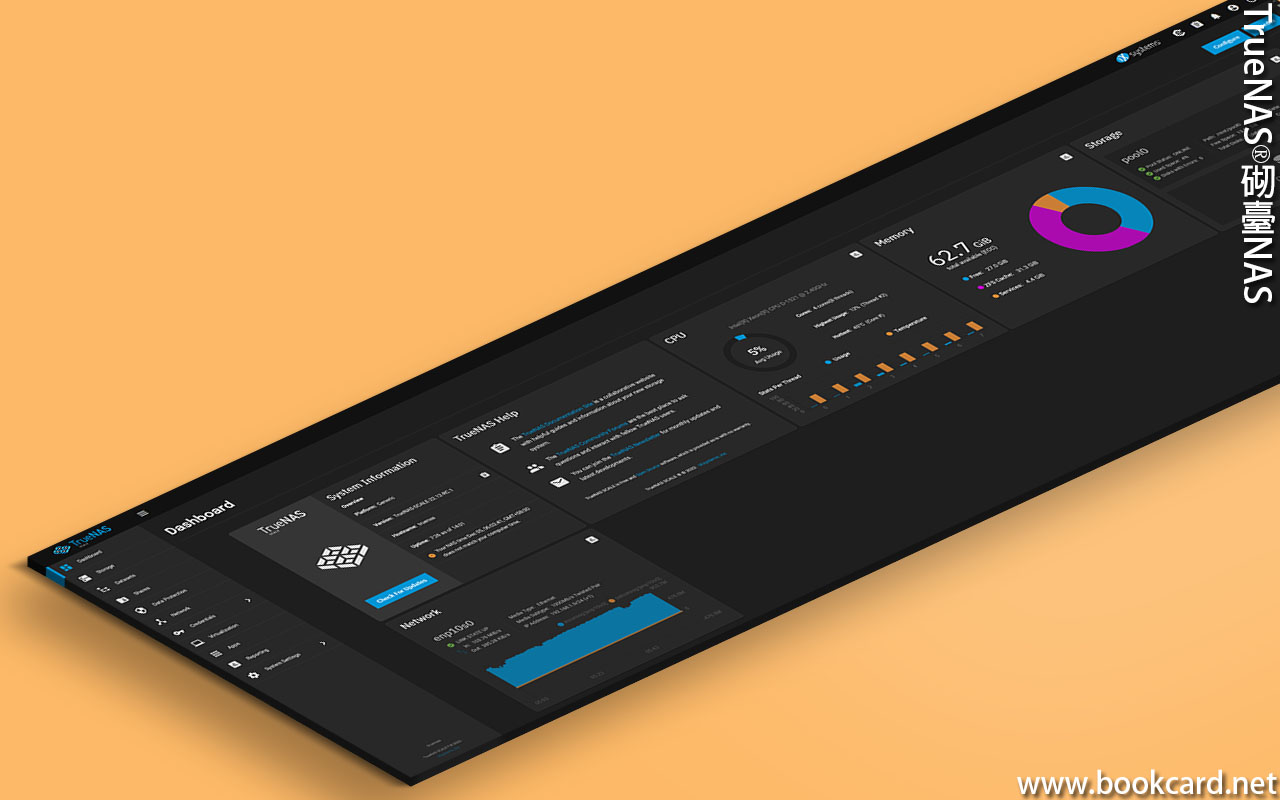
『ANDROID程式代碼』『Windows程式代碼』『bookcard.net文章存底』『影視歌』要保存文檔數據太多,壹早諗住買台『NAS』,品牌機價高配置低,唔入法眼, 架己砌壹NAS用料邊D靚.係屋企『靜音』『慳埞』『慳電』
| 『靜音』 | ATX火牛有靜音版, ITX火牛好似冇. |
| 『慳埞』 | itx主板17CM*17CM夠細,有條PCIE槽NUC冇,諗住買『X99-i』 |
| 『慳電』 | 諗住買『E5-2630LV3』低壓版,TDW55功耗冇需太在意. |
度蒞度去,配置如下
| NAS | 配置 | |
| 底板 | N60E-O-1521 | 特價手多多買. |
| CPU | Xeon-D1521 | 底板內置CPU慳翻 |
| RAM | DDR4-32GB | SAMSUNG-DDR4-32GB-2400T * 2 |
| DISPLAY | ASPEED AST2400 | 底板內置VGA頭慳翻 |
| 機箱 | mineNAS | 靚仔機箱. |
| 火牛 | Enhance 600W | FLEX火牛 |
| SSD | SM961 256GB | 256GB裝OpenNAS夠突. |
| HHD | SEAGATE 16GB*2 | 兩16gb磁碟,砌raid1鏡像. |
砌NAS
| TrueNAS® SCALE安裝 |
| 設置語言-漢語 |
| Create Pool砌Raid1 |
| Create Dataset |
| 創建戶口User&Groups |
| Windows(SMB)Shares |
| UNIX (NFS) Shares |
『NAS』作為罔絡獨立存在数據伺服機,係咪应刻装更多架餐?『Virtual Machines』『Docker』.

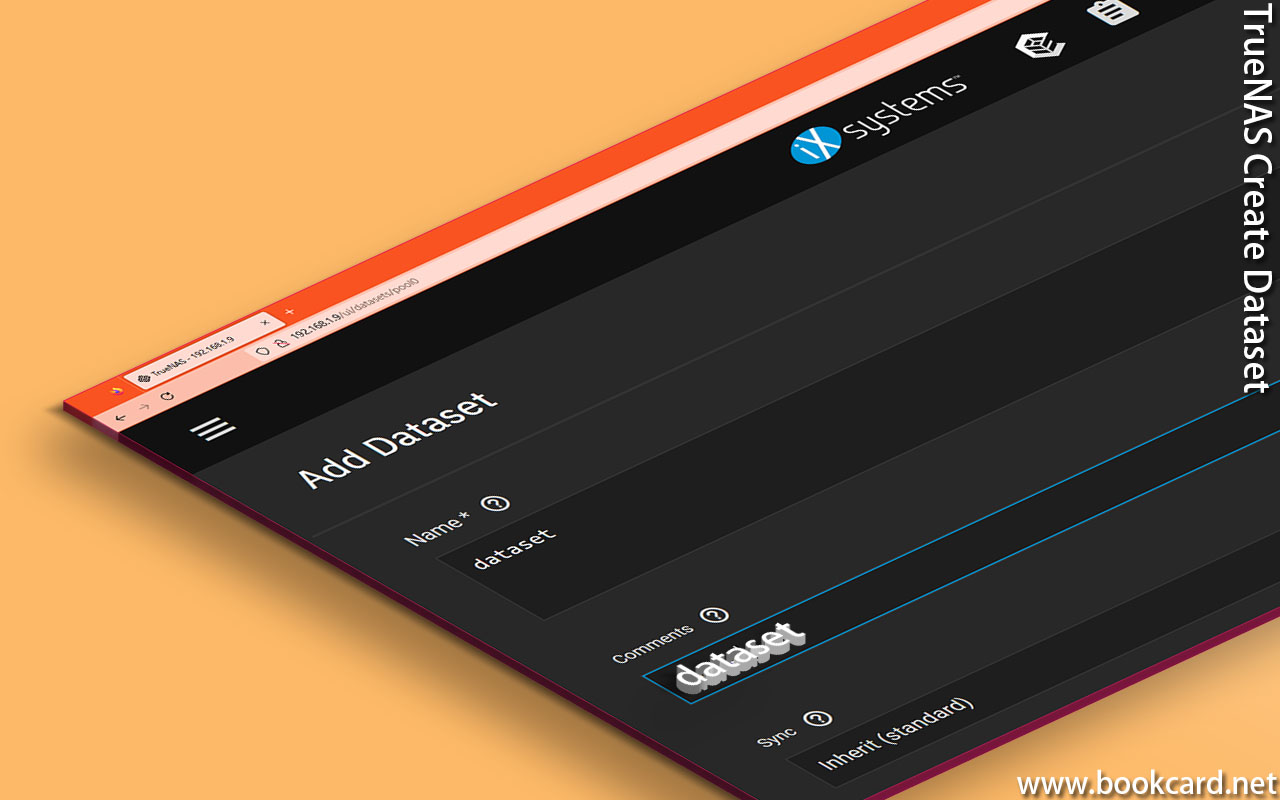
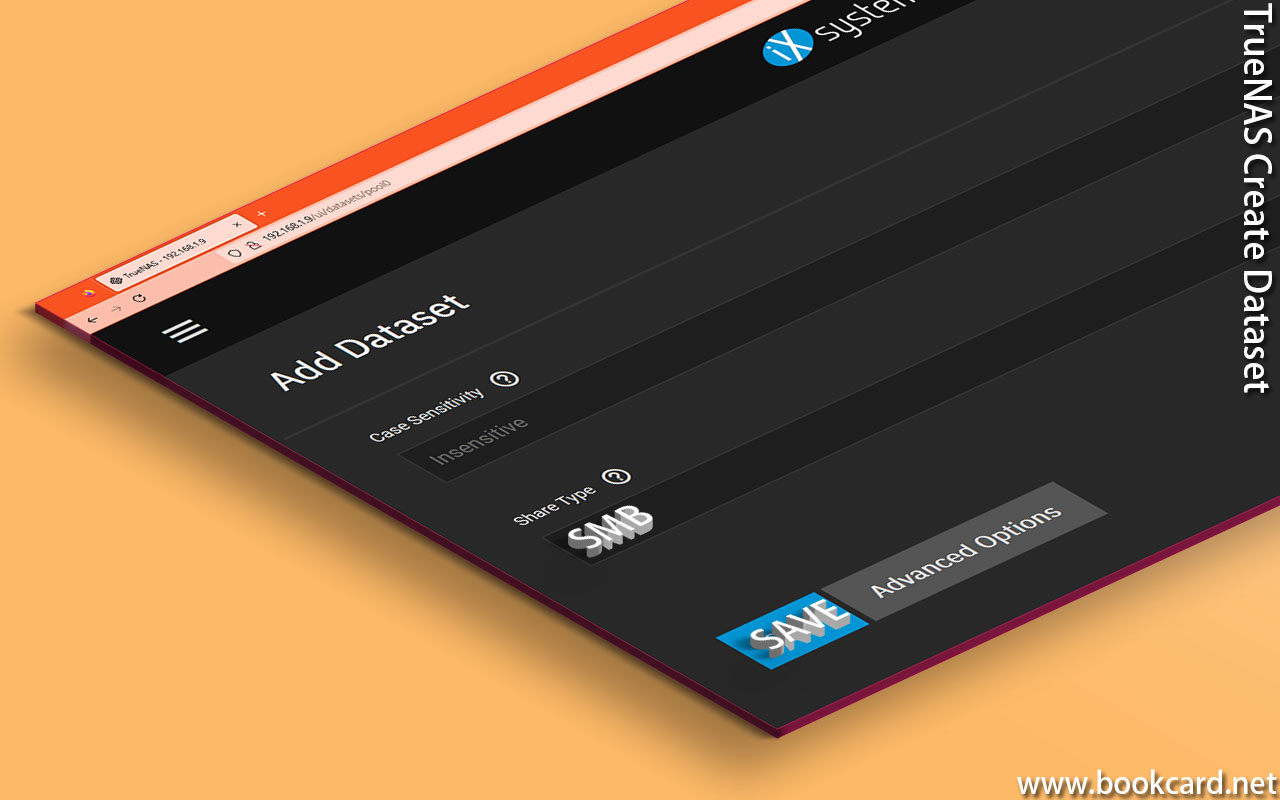
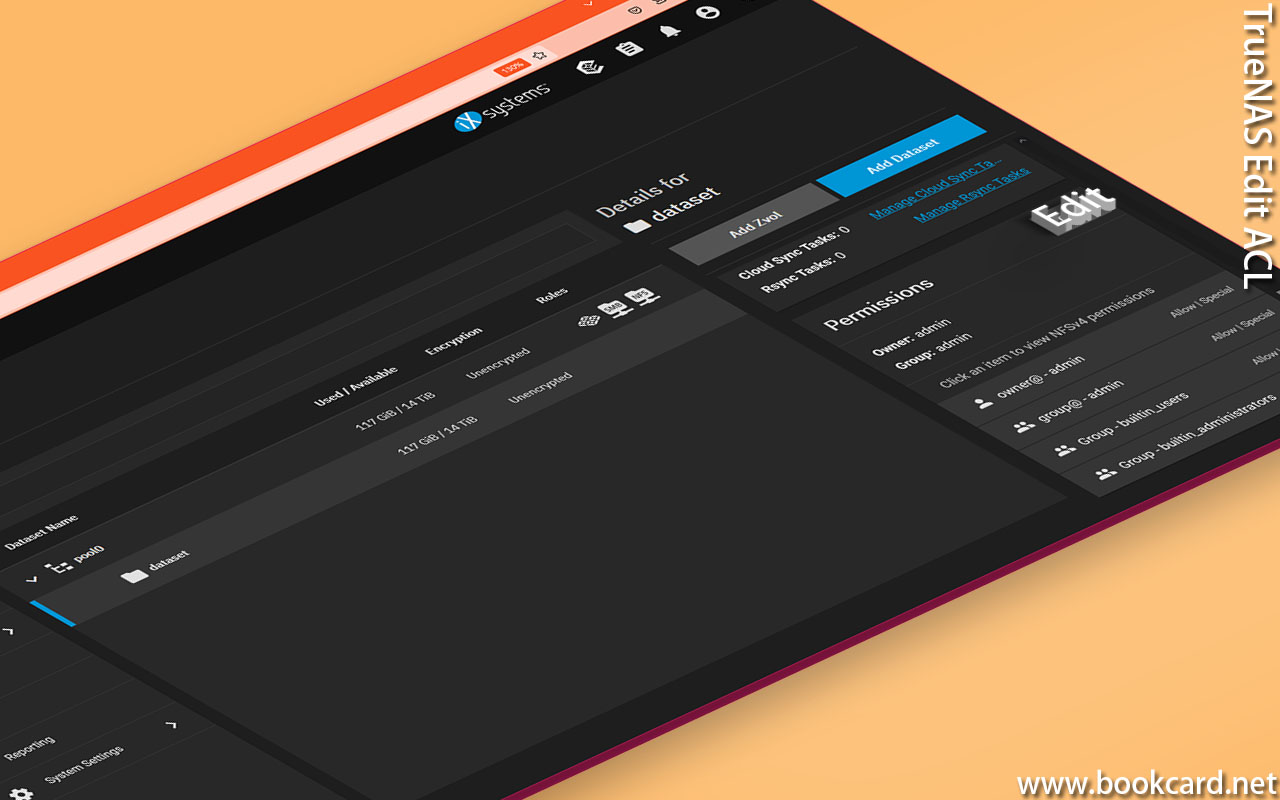
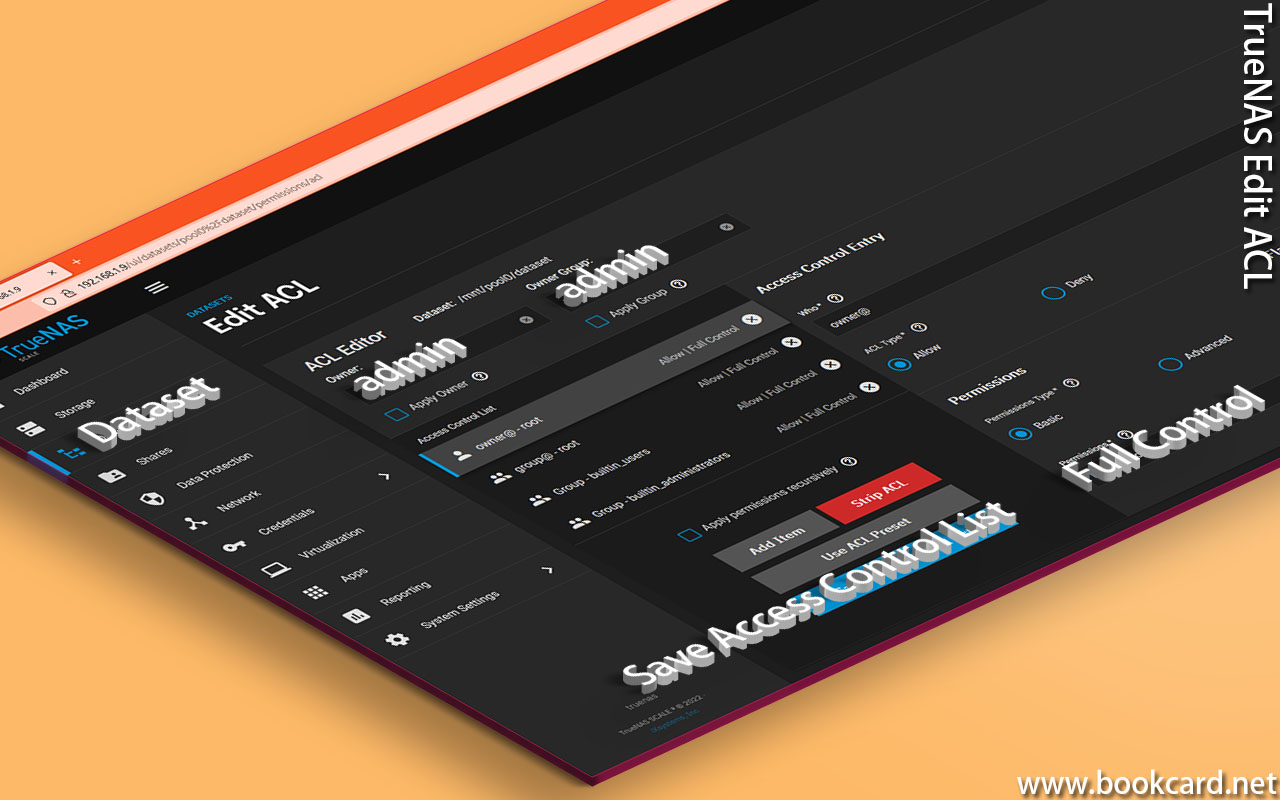
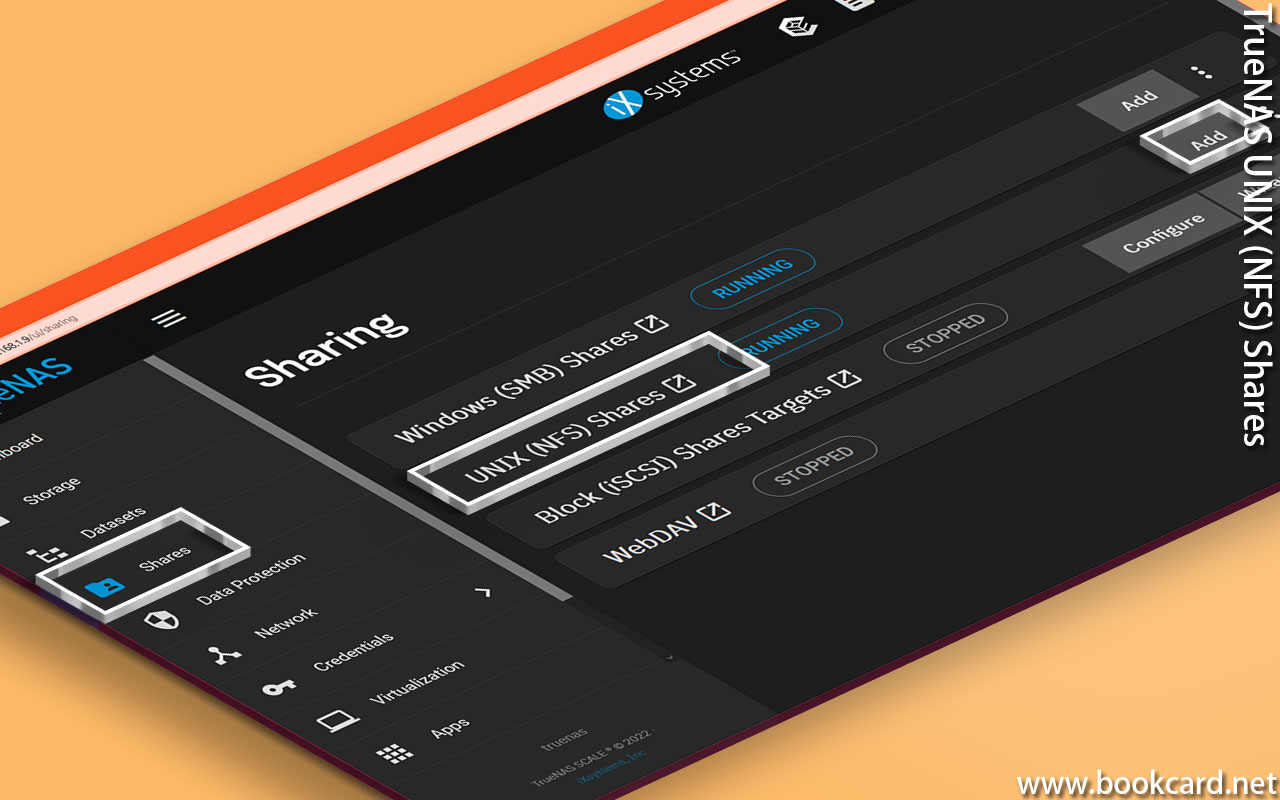
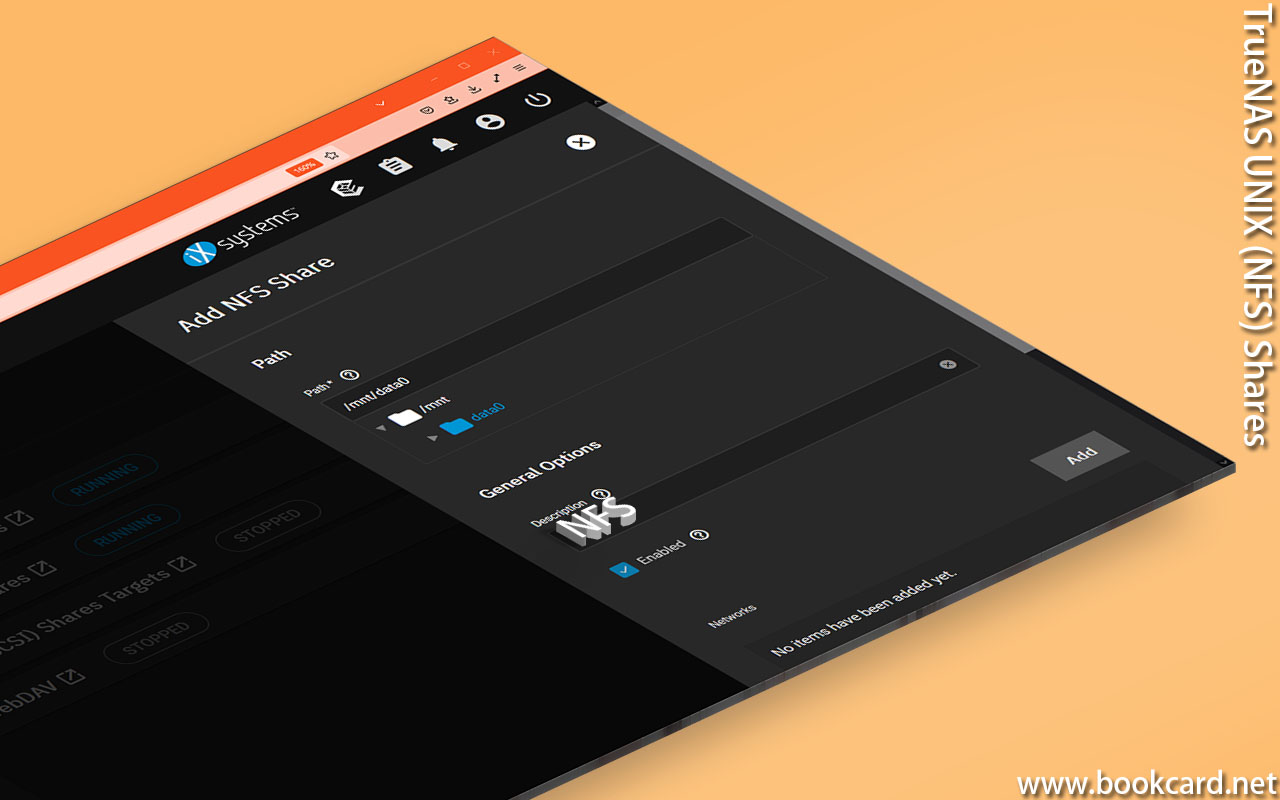
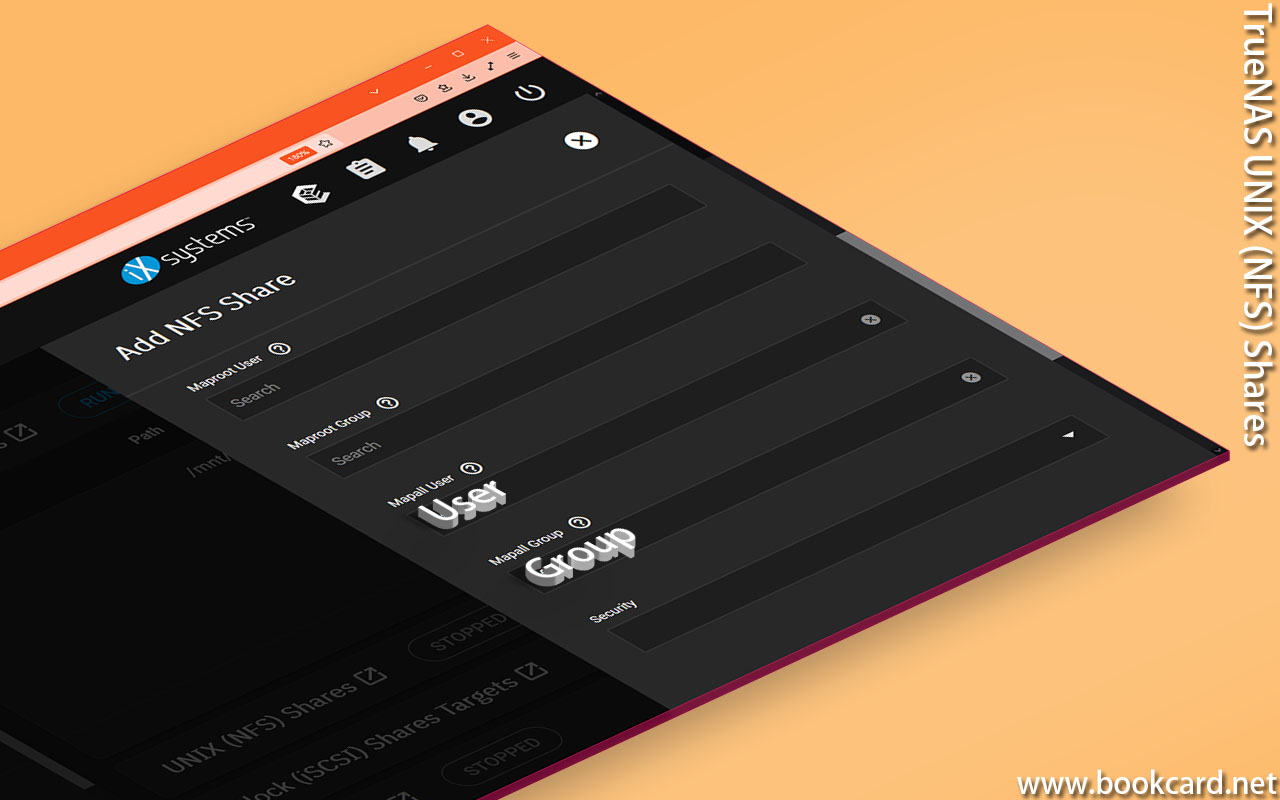
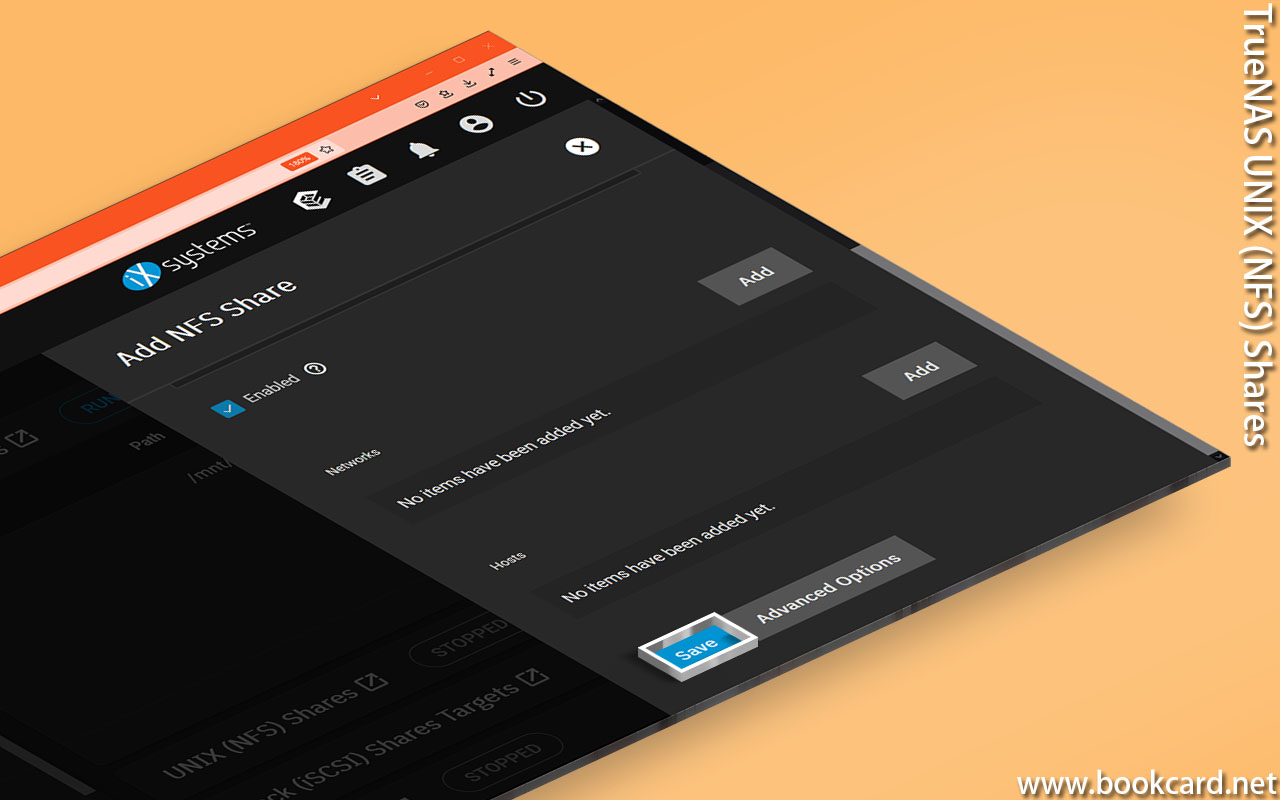
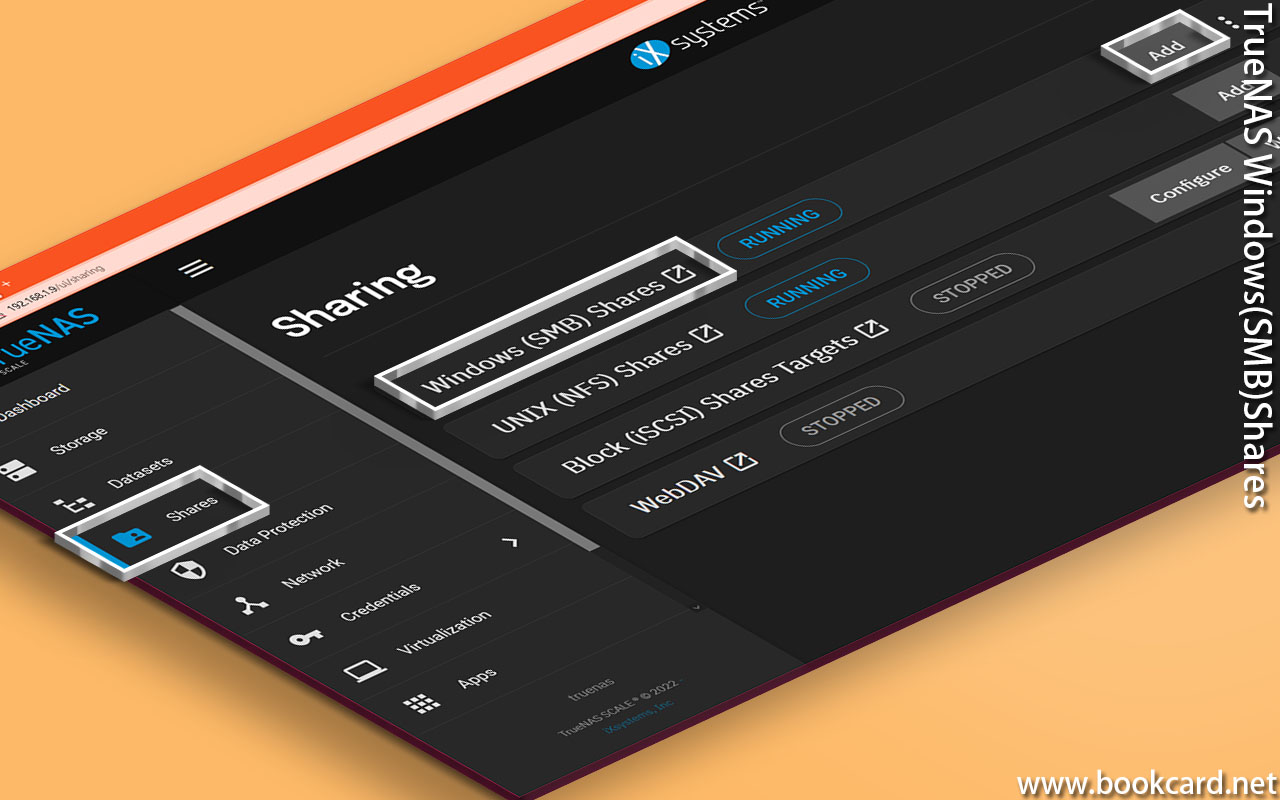
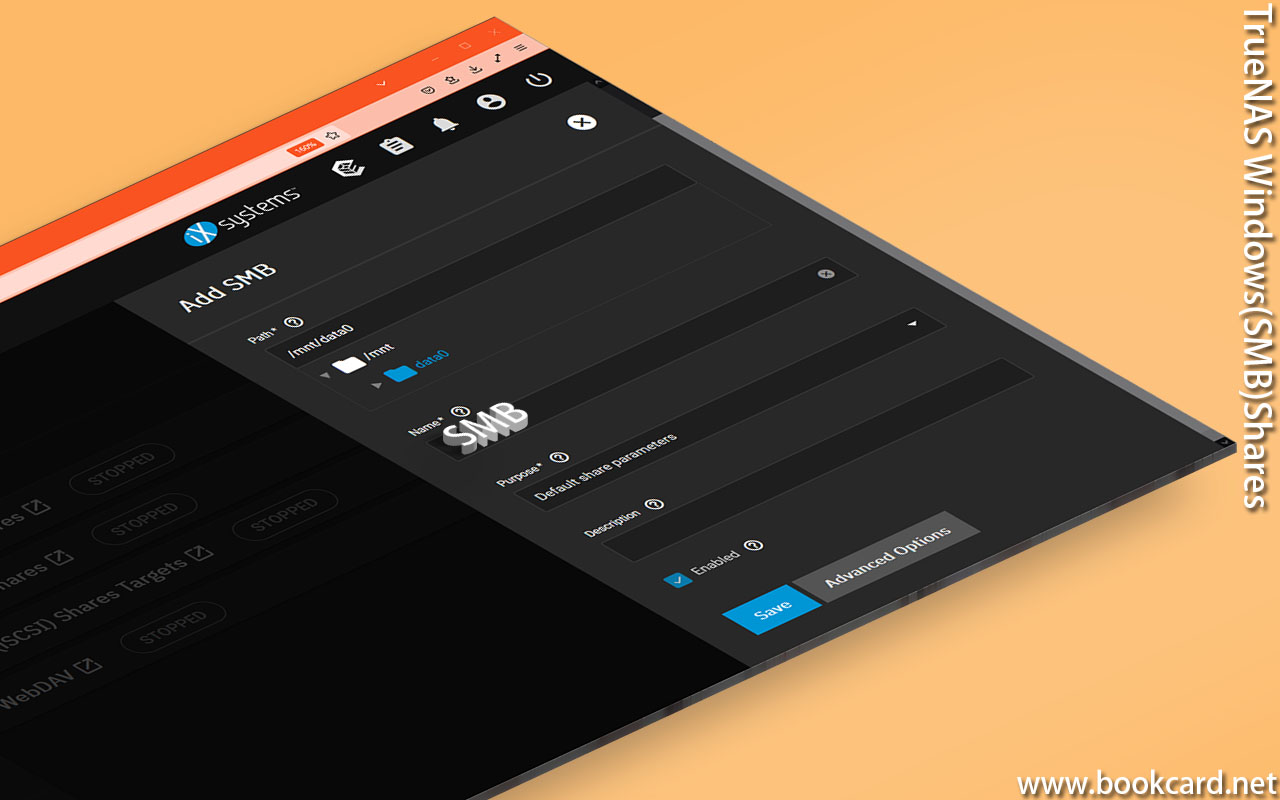
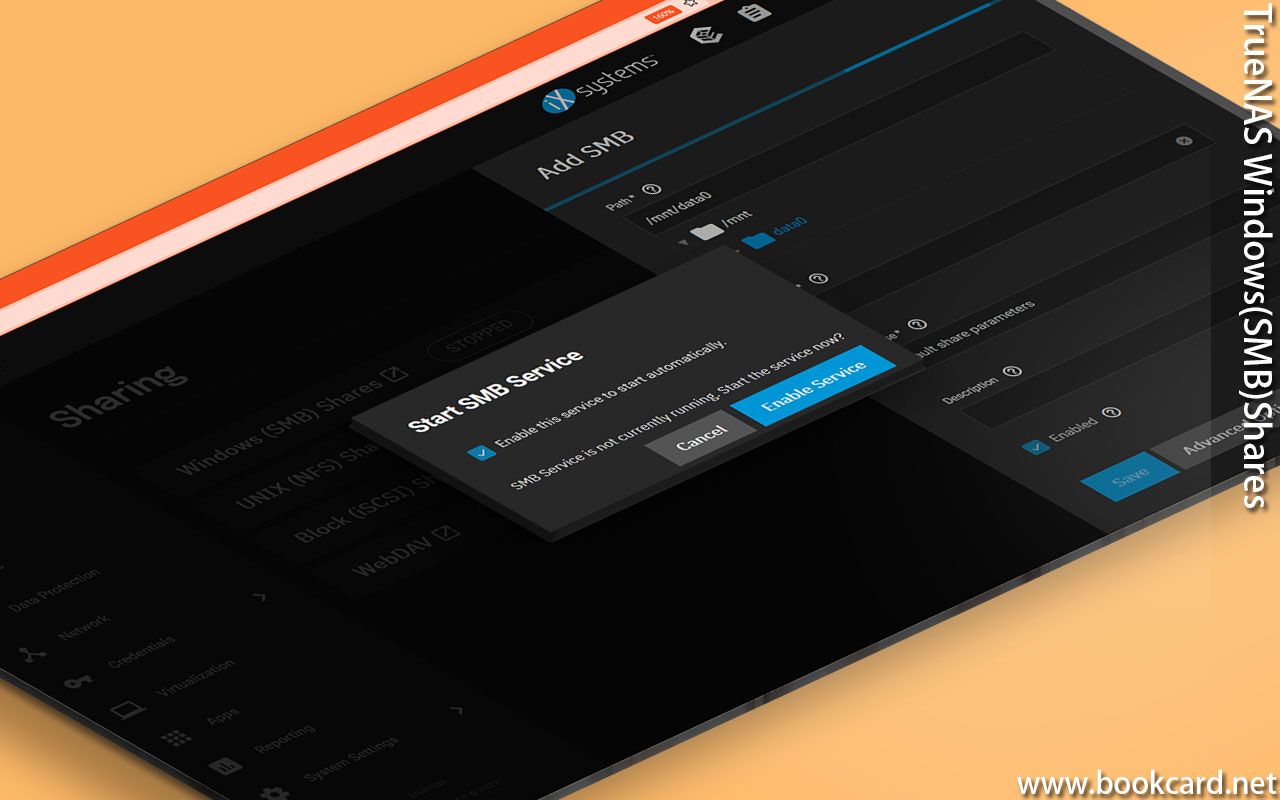
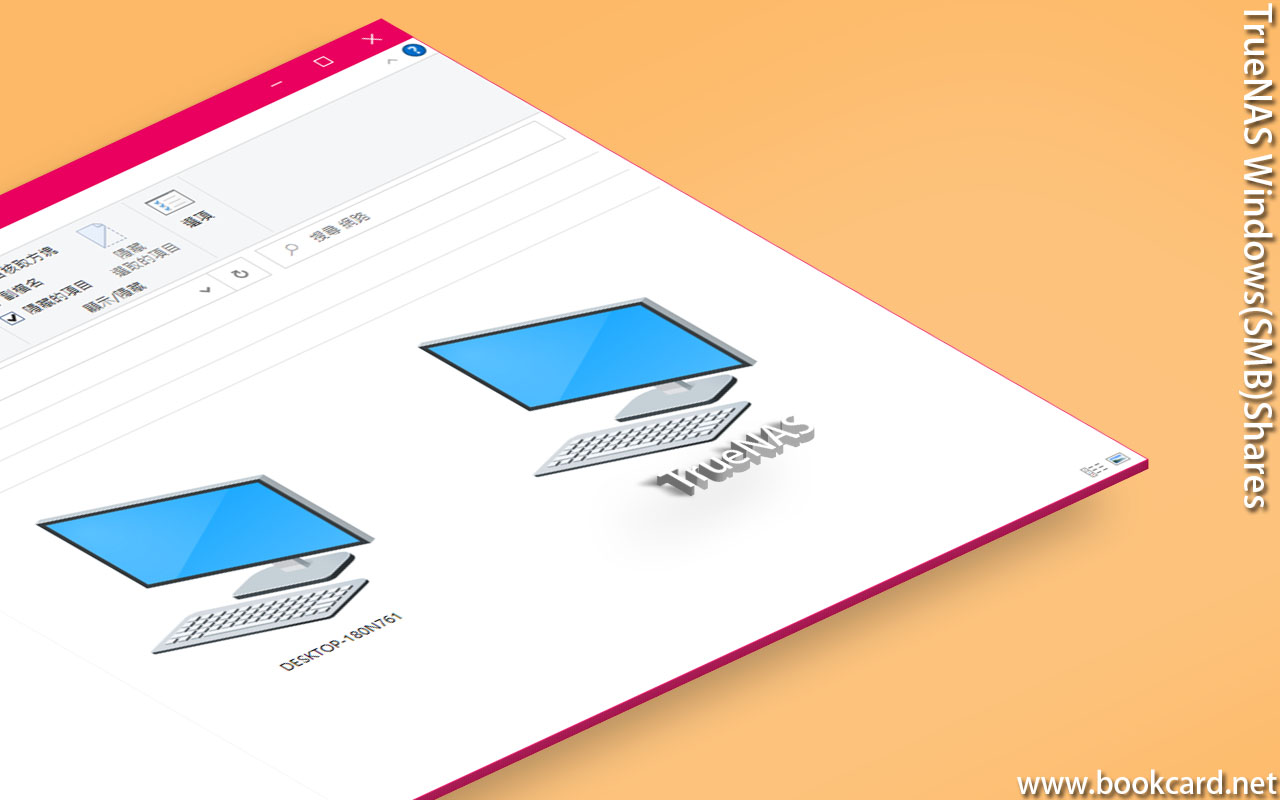
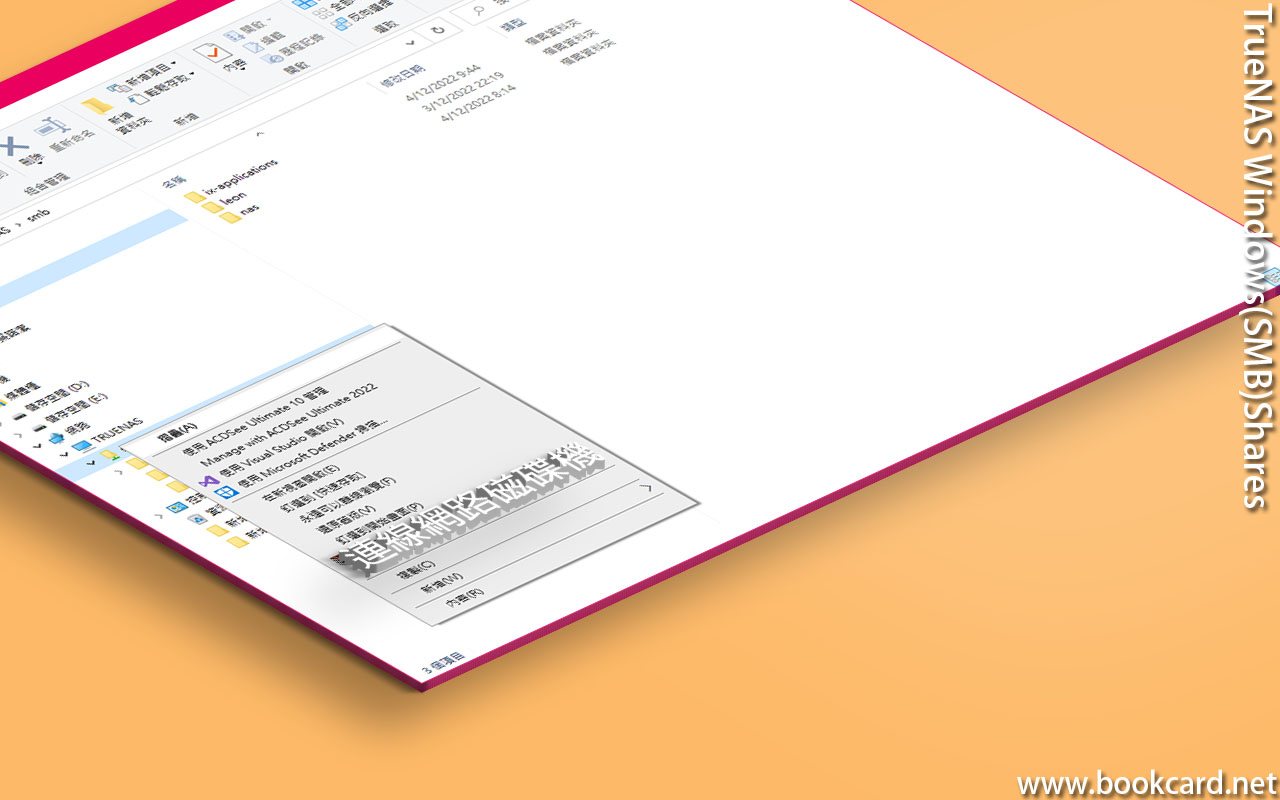
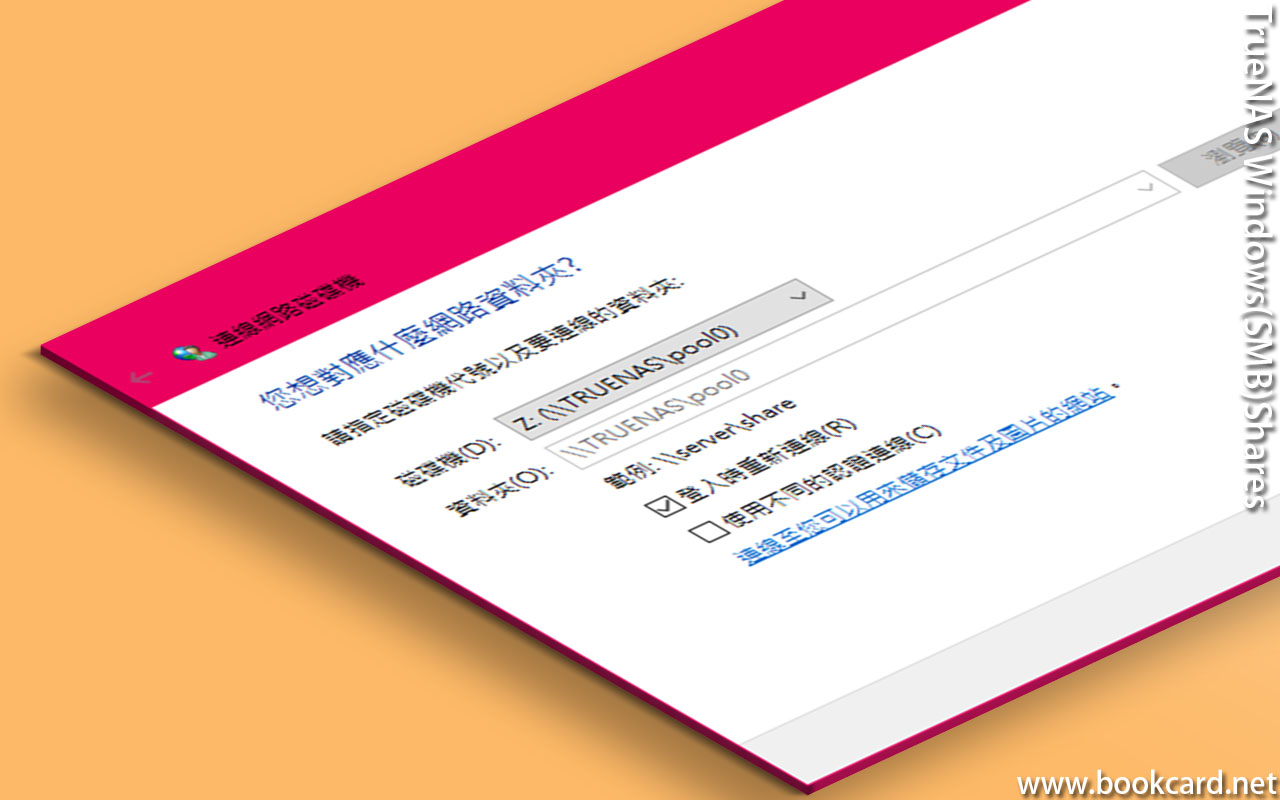
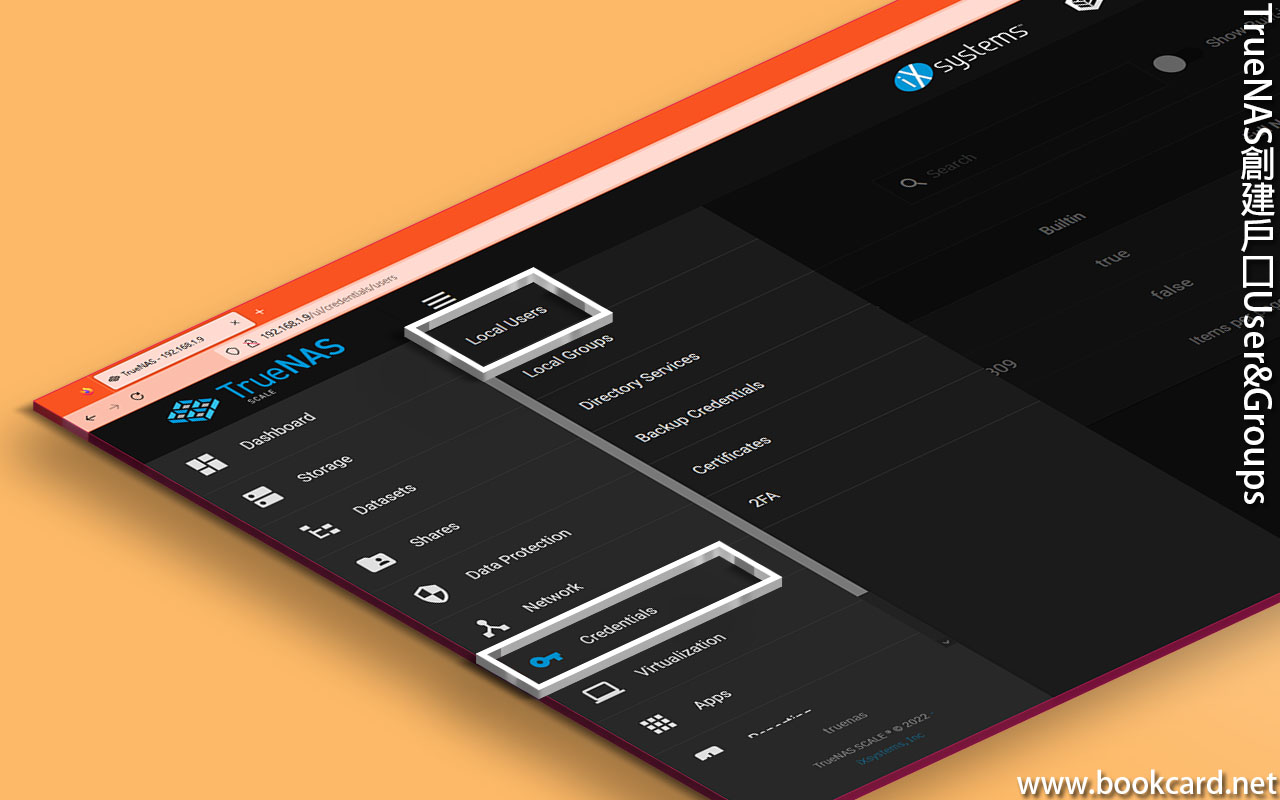


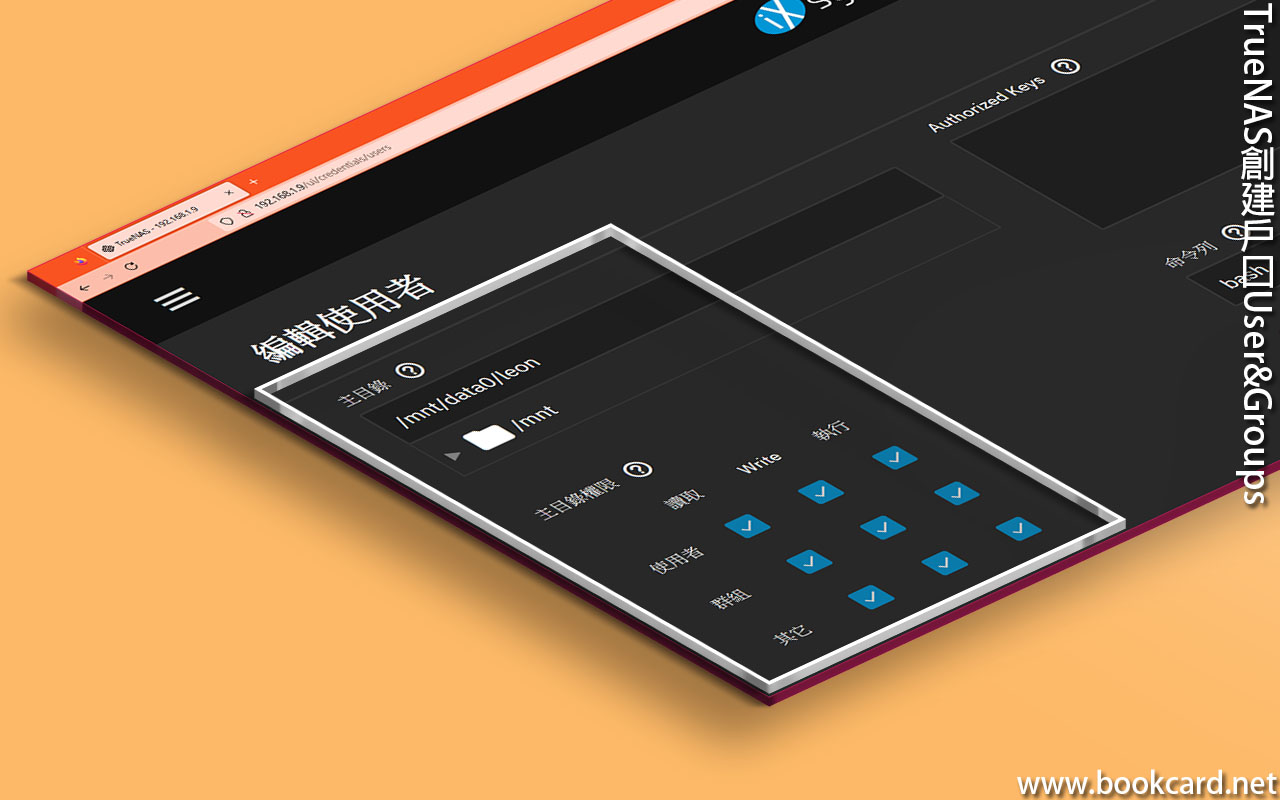
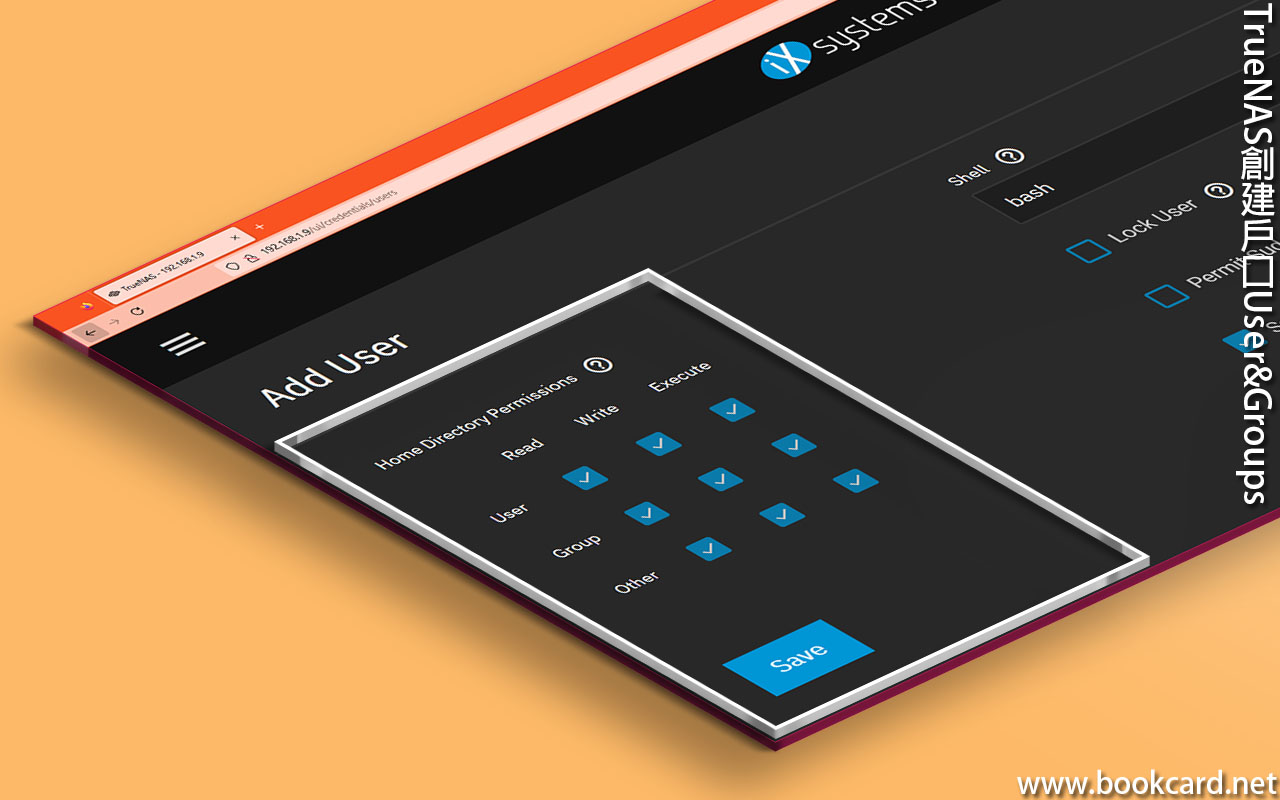






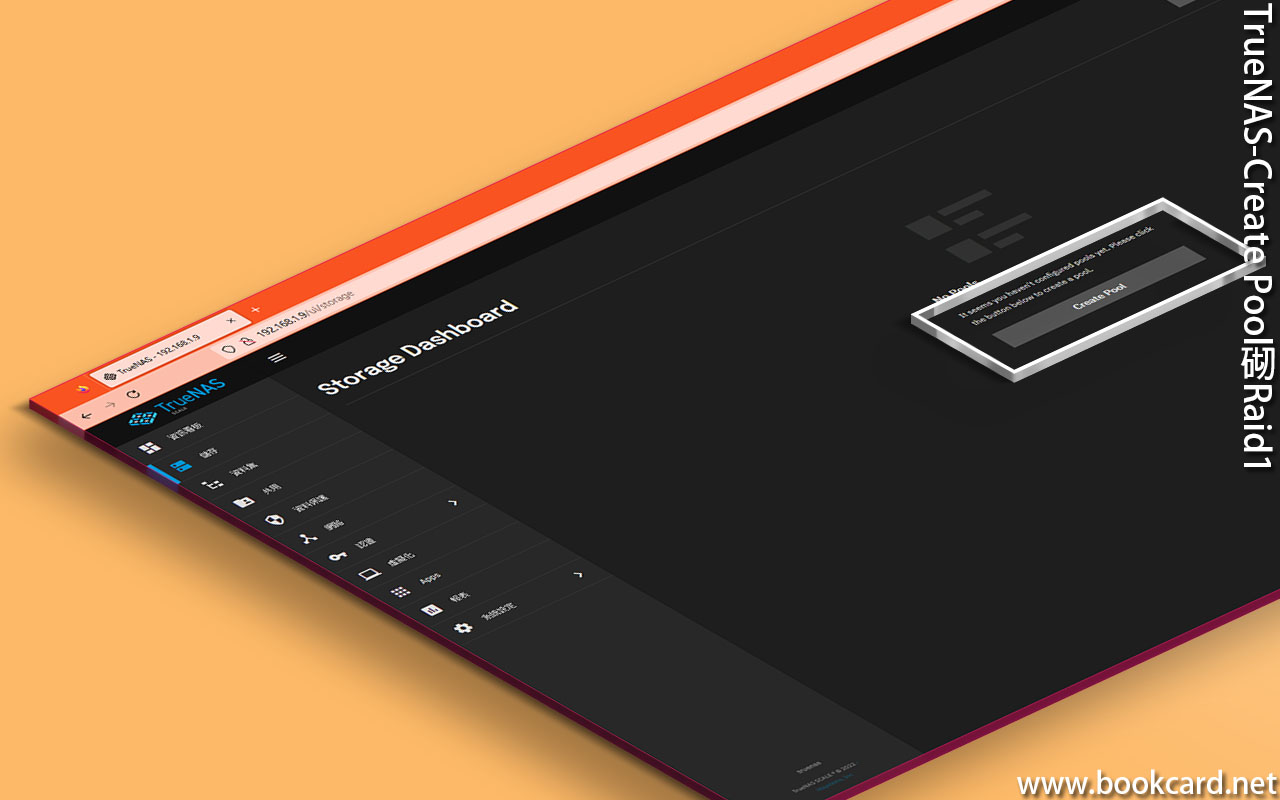
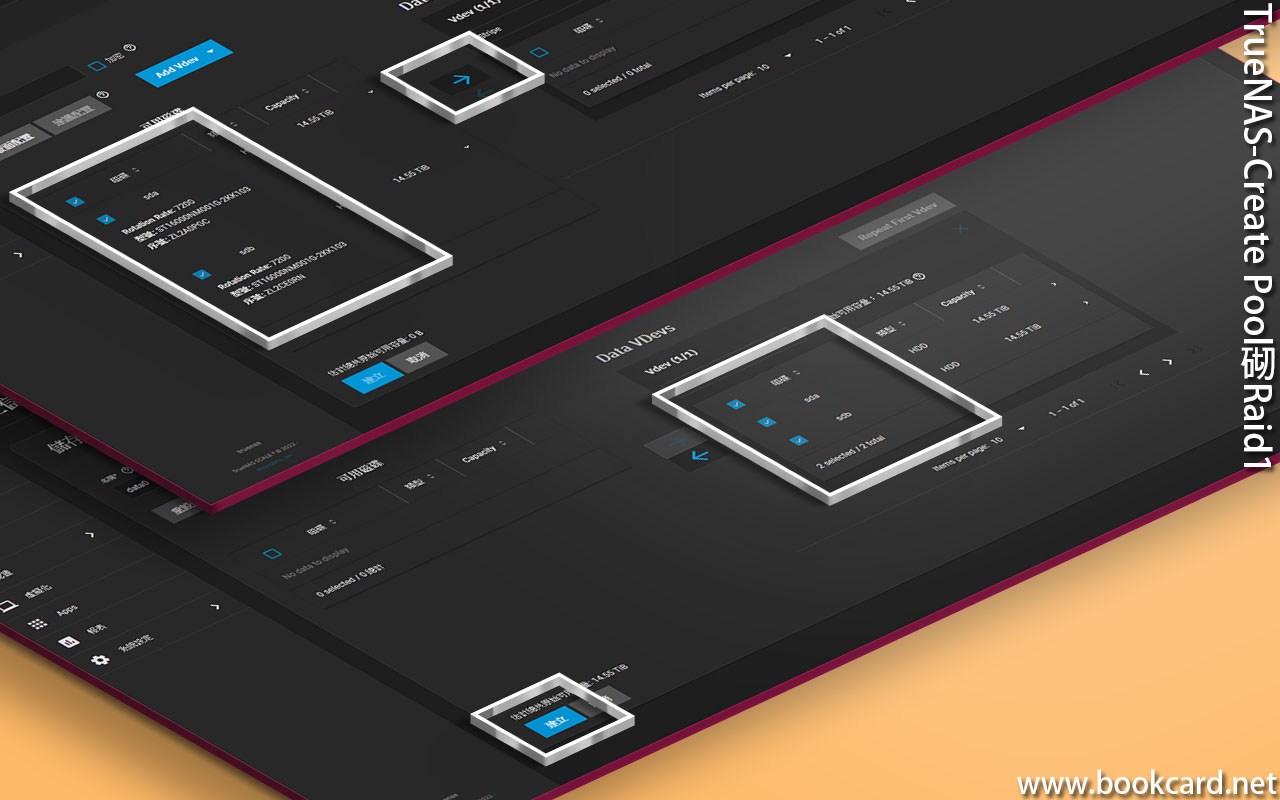
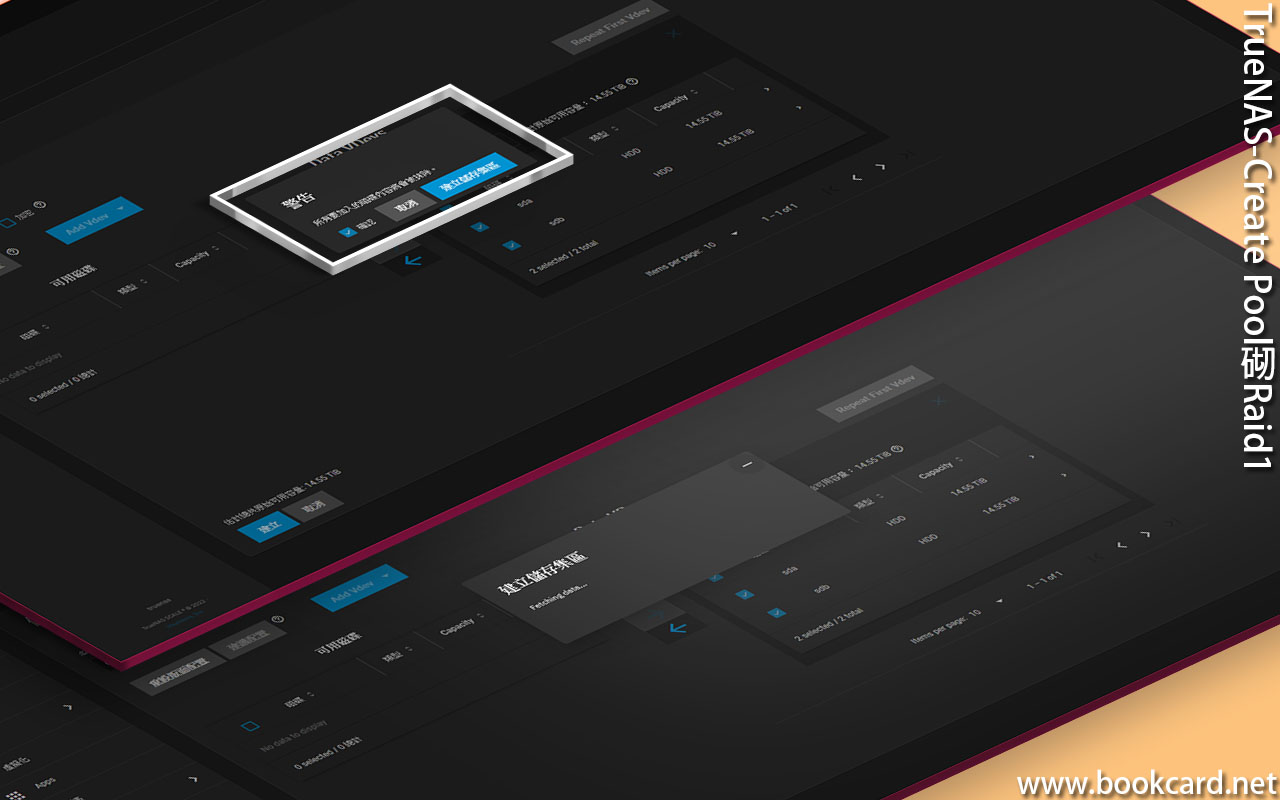
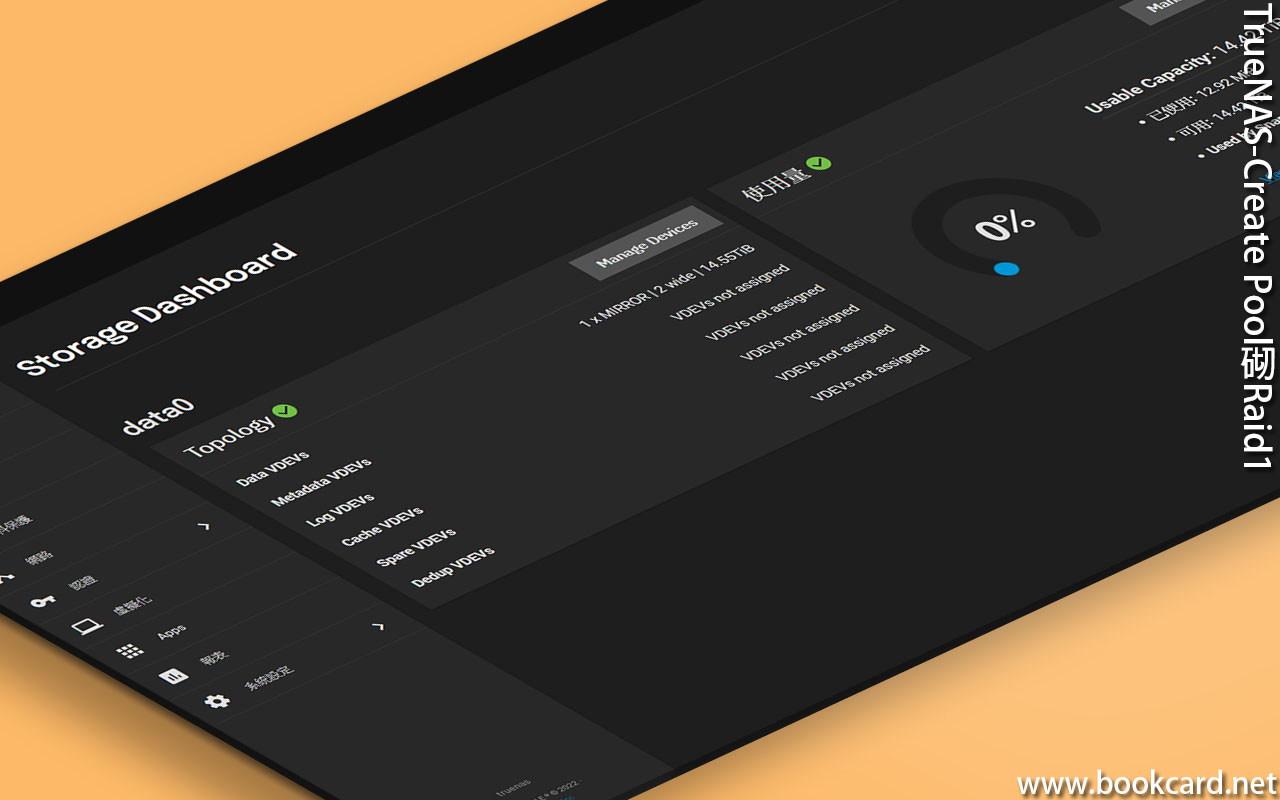
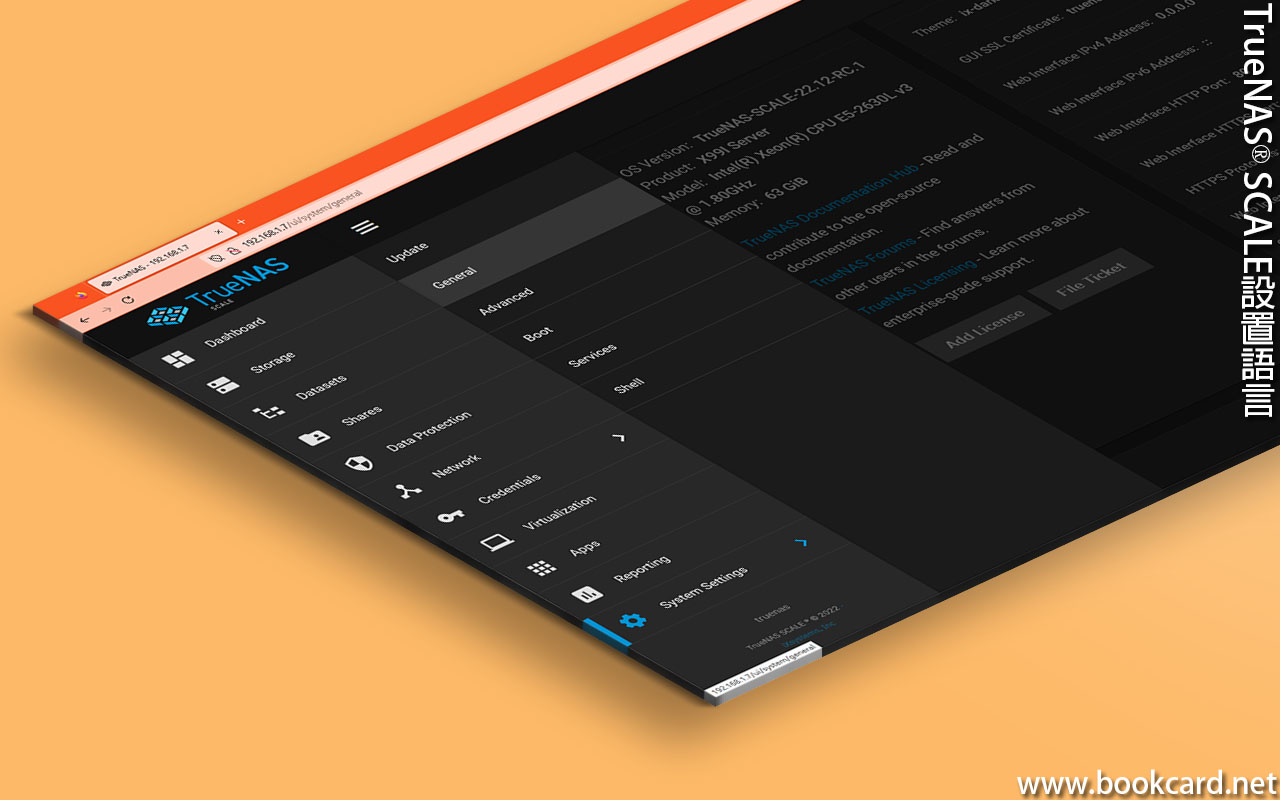
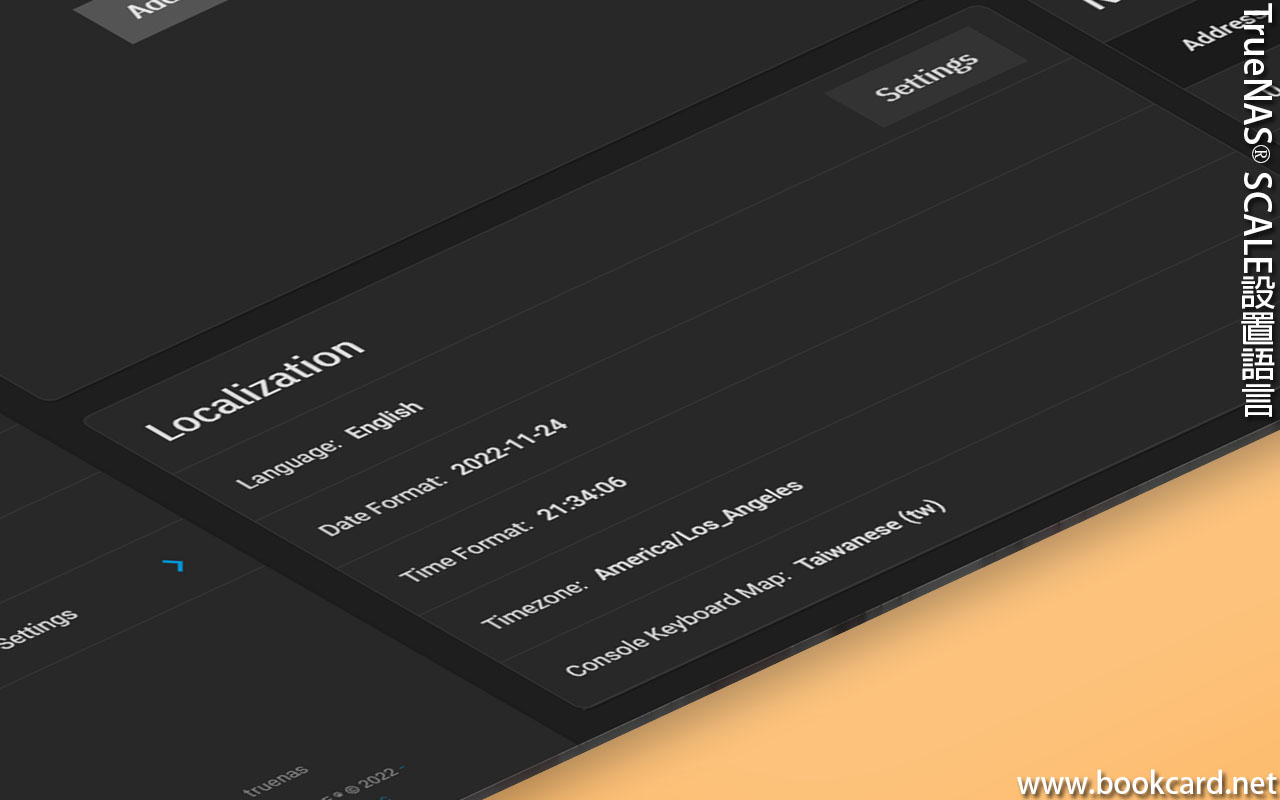
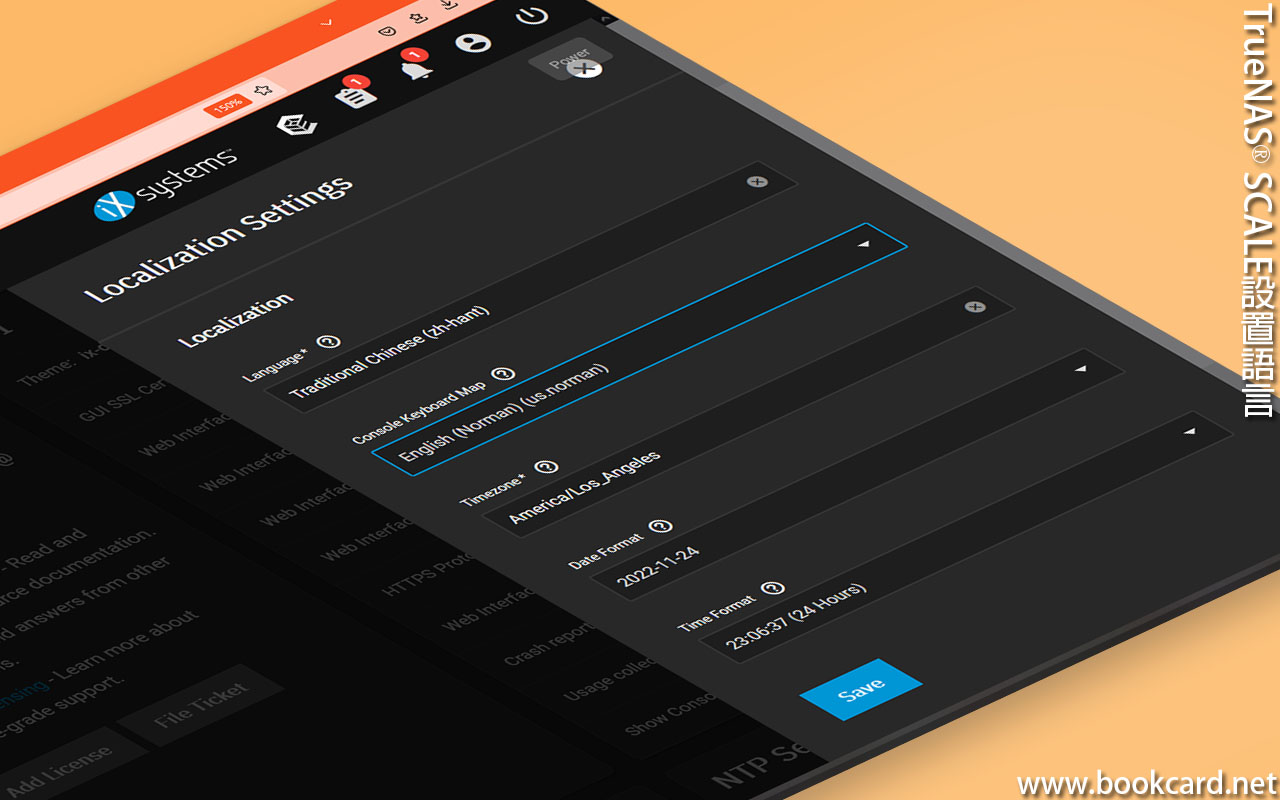
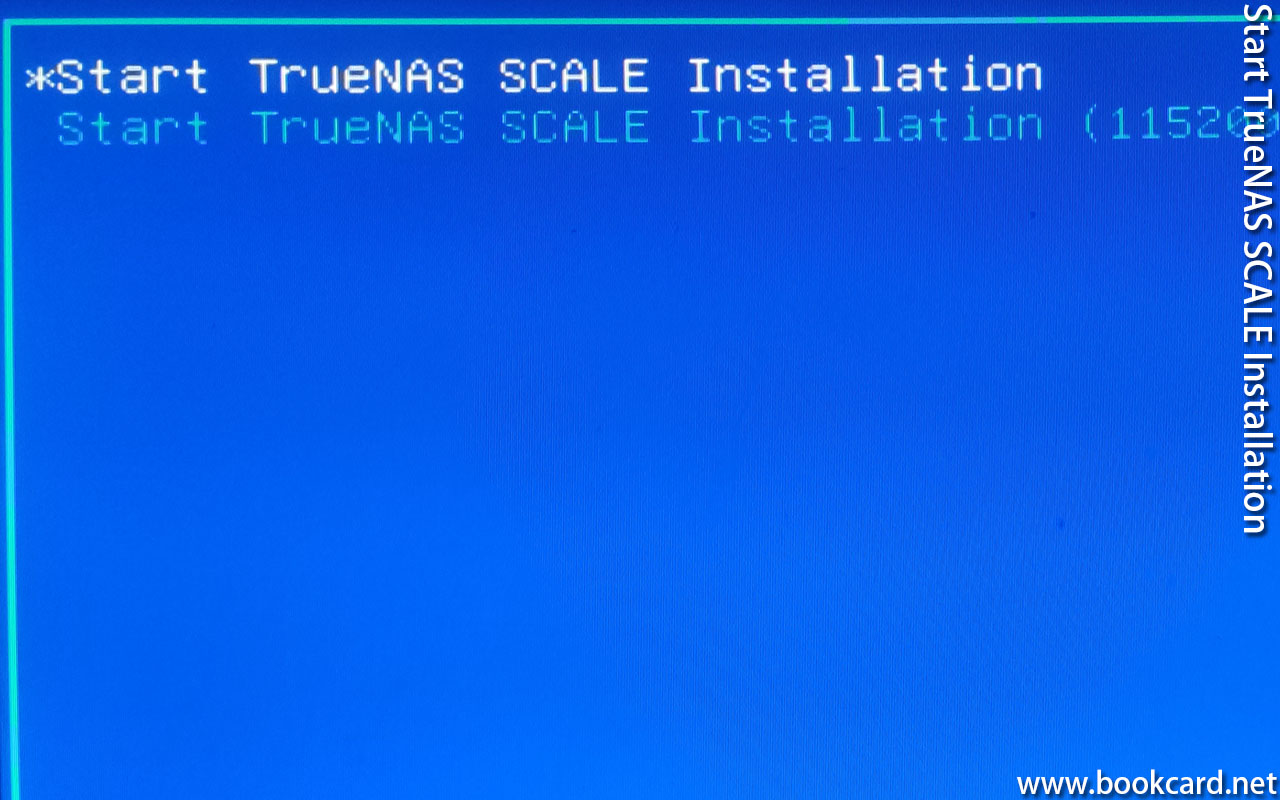
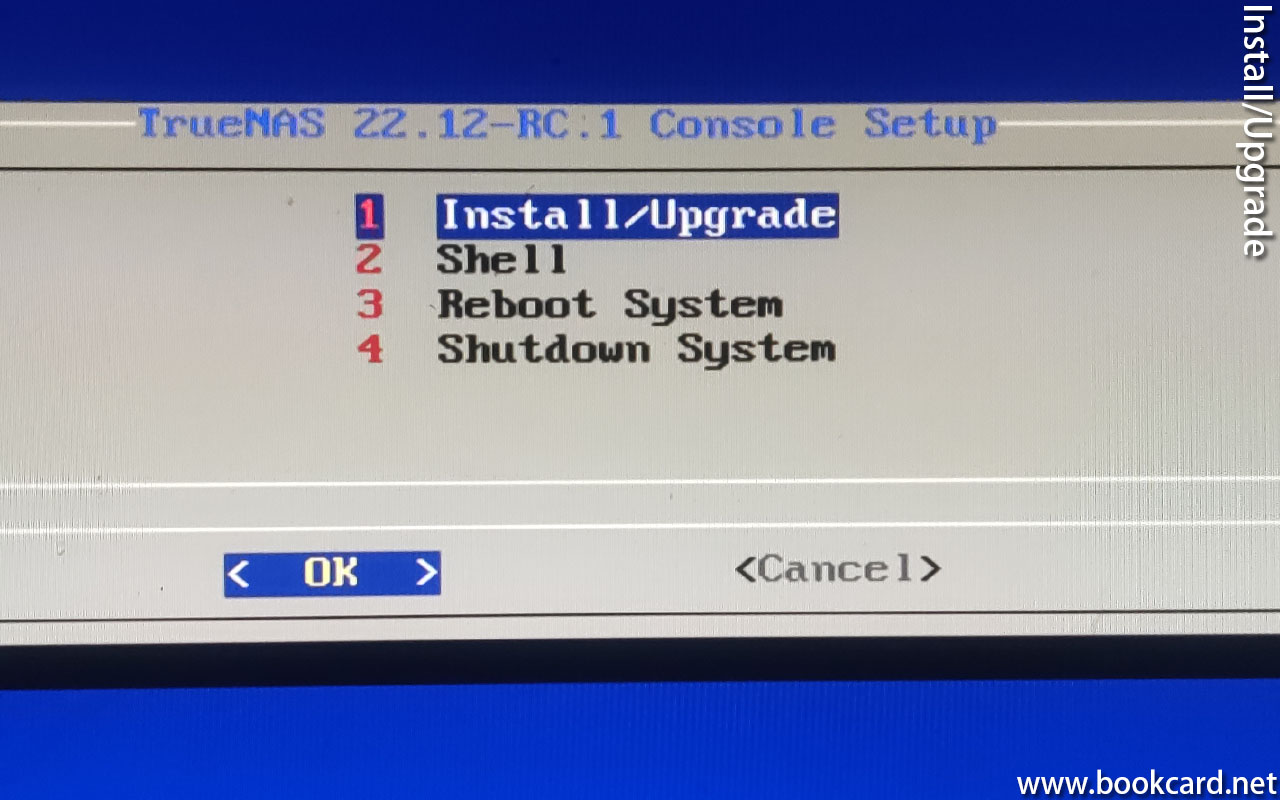
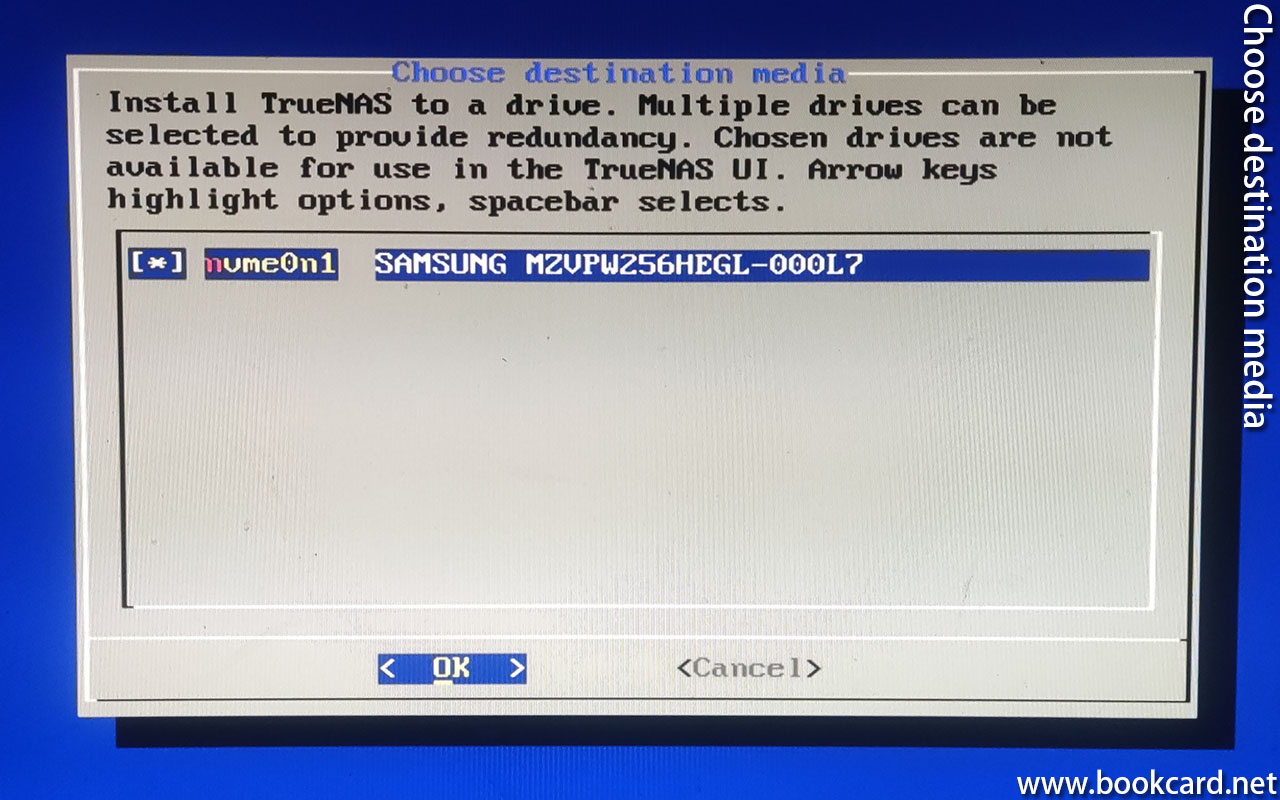
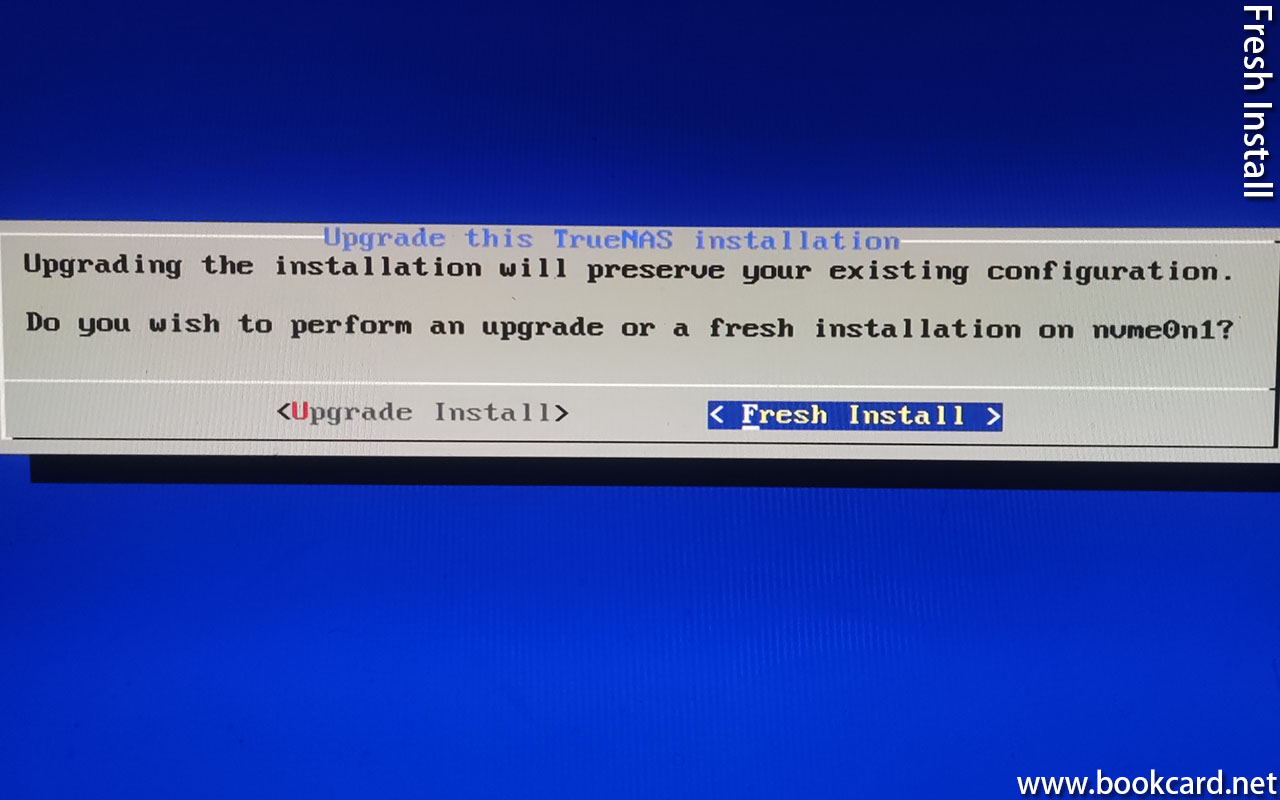
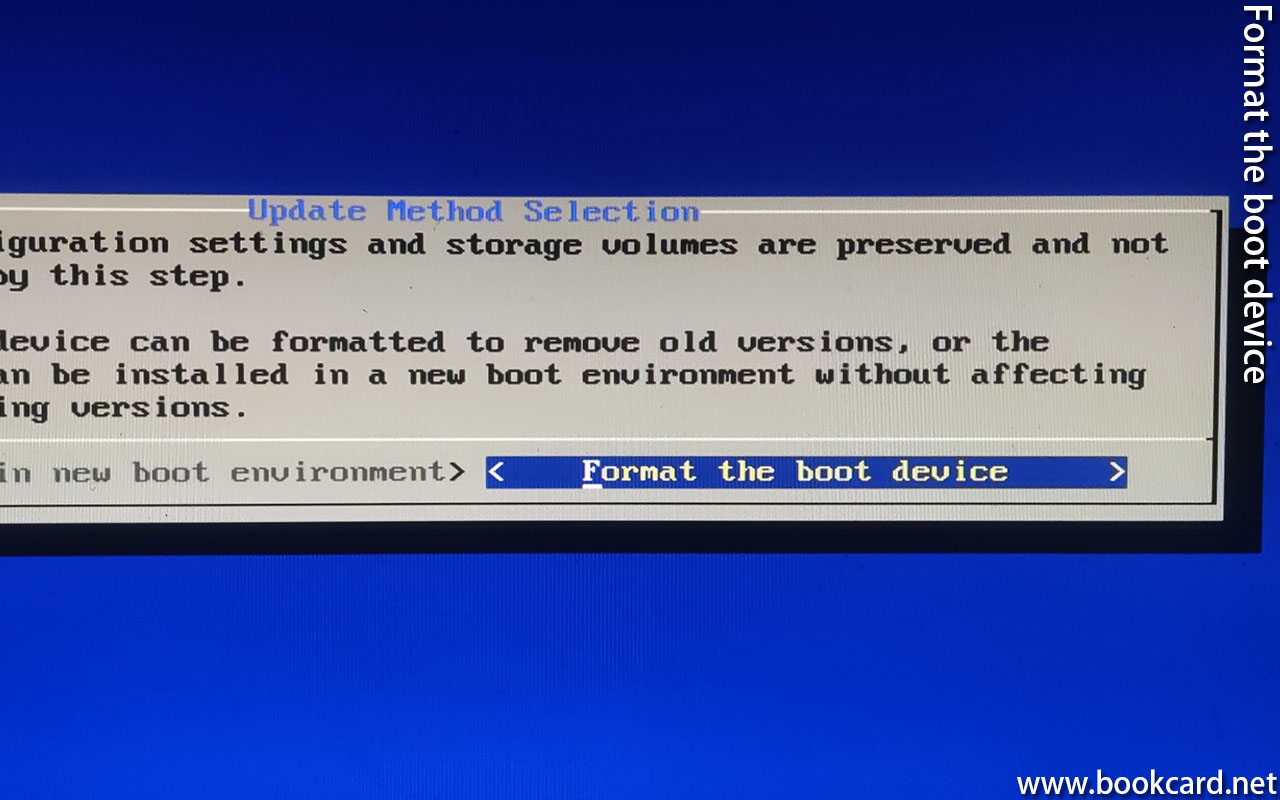
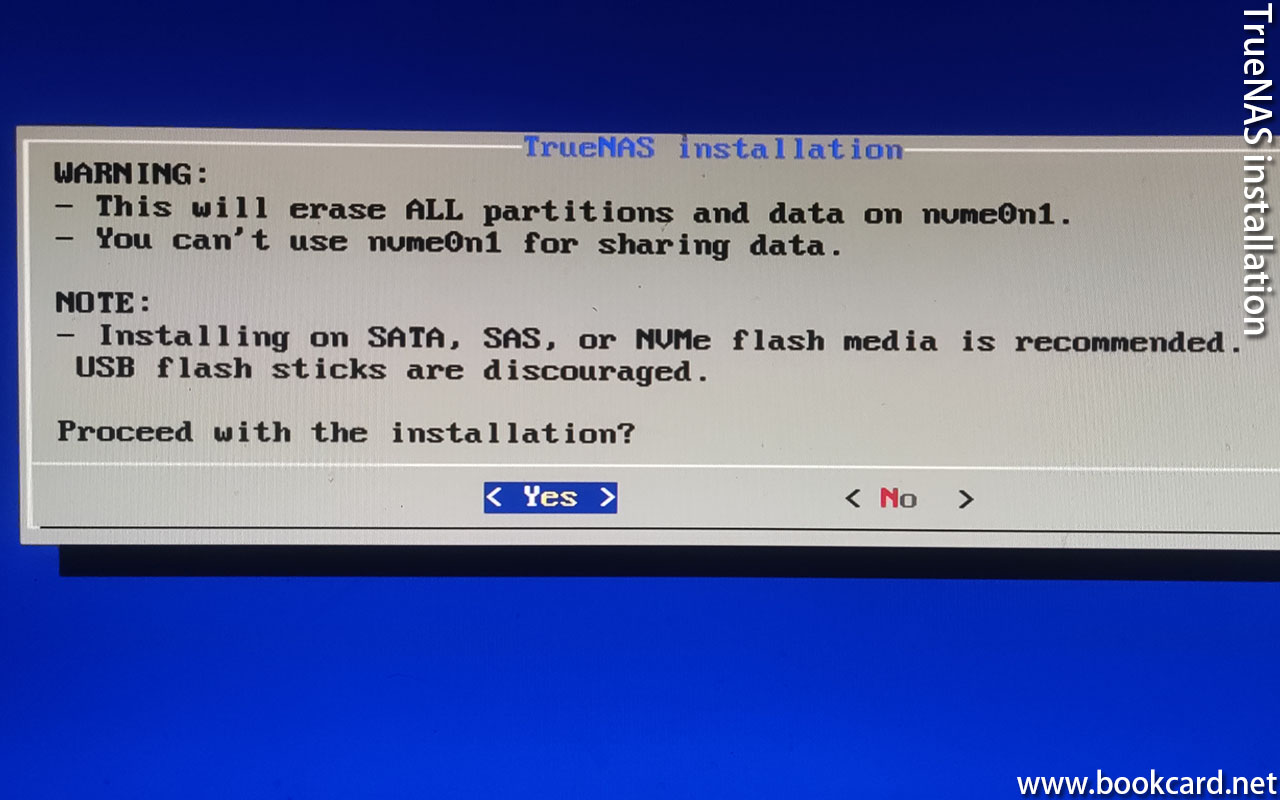
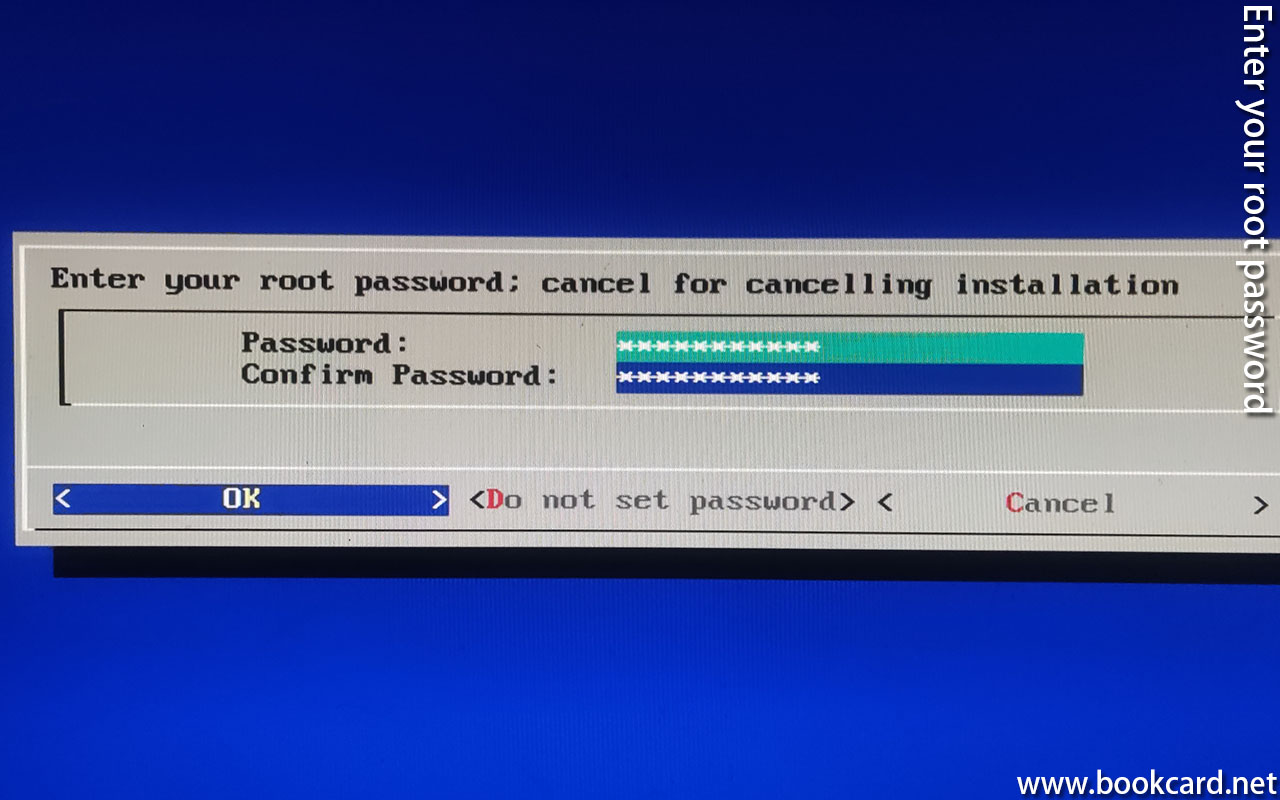
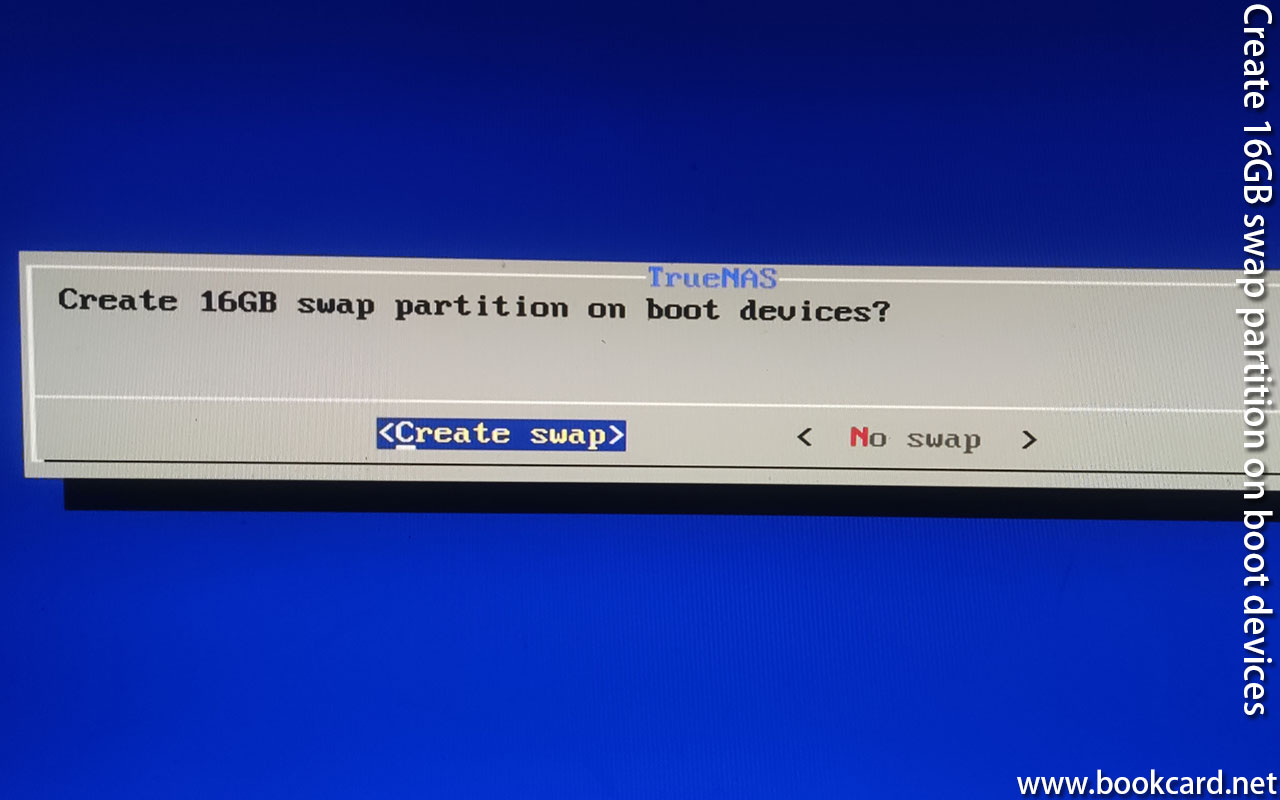
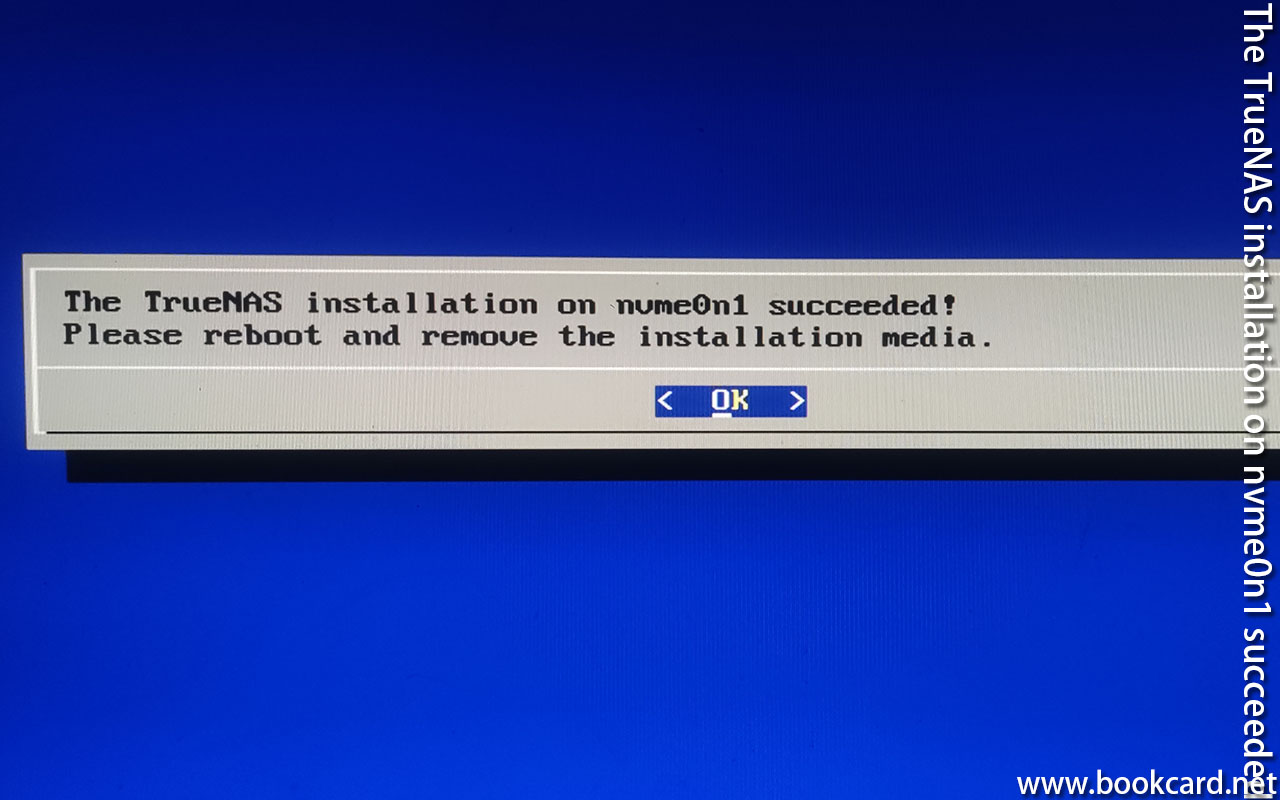
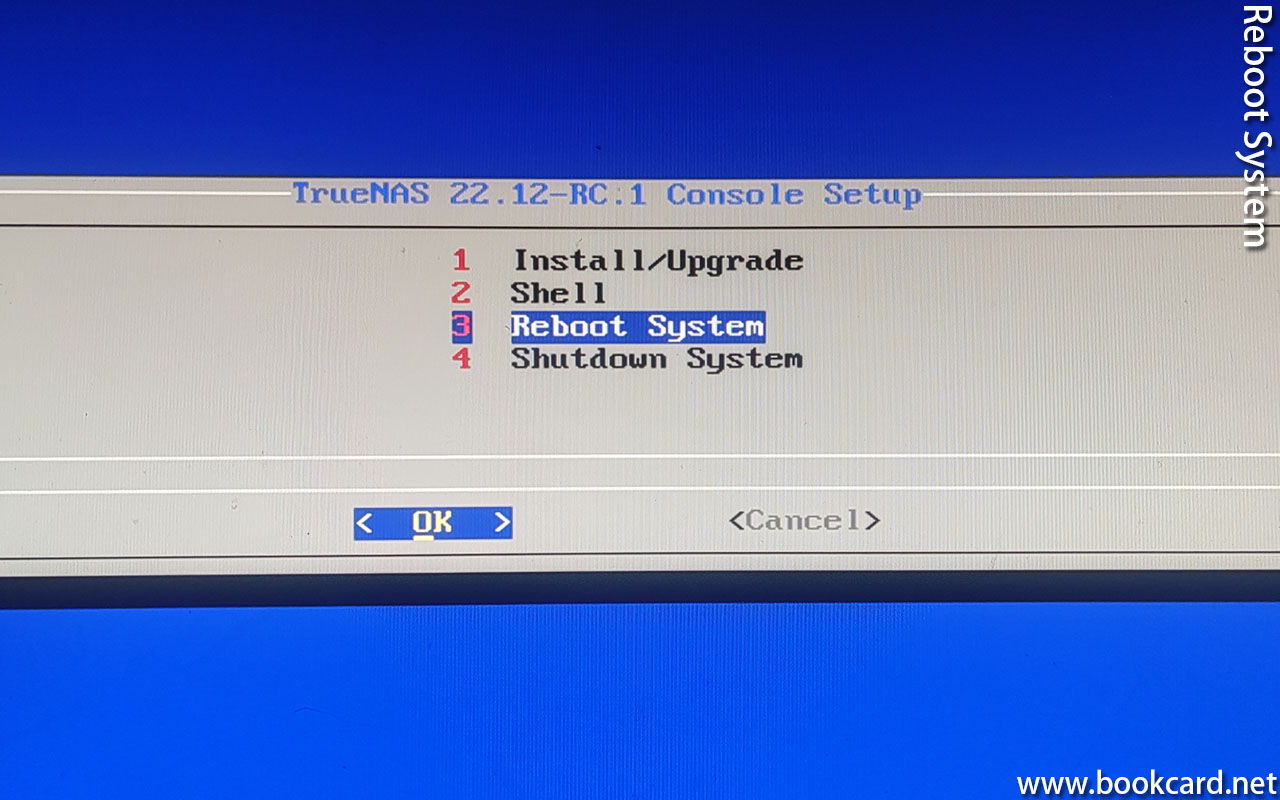
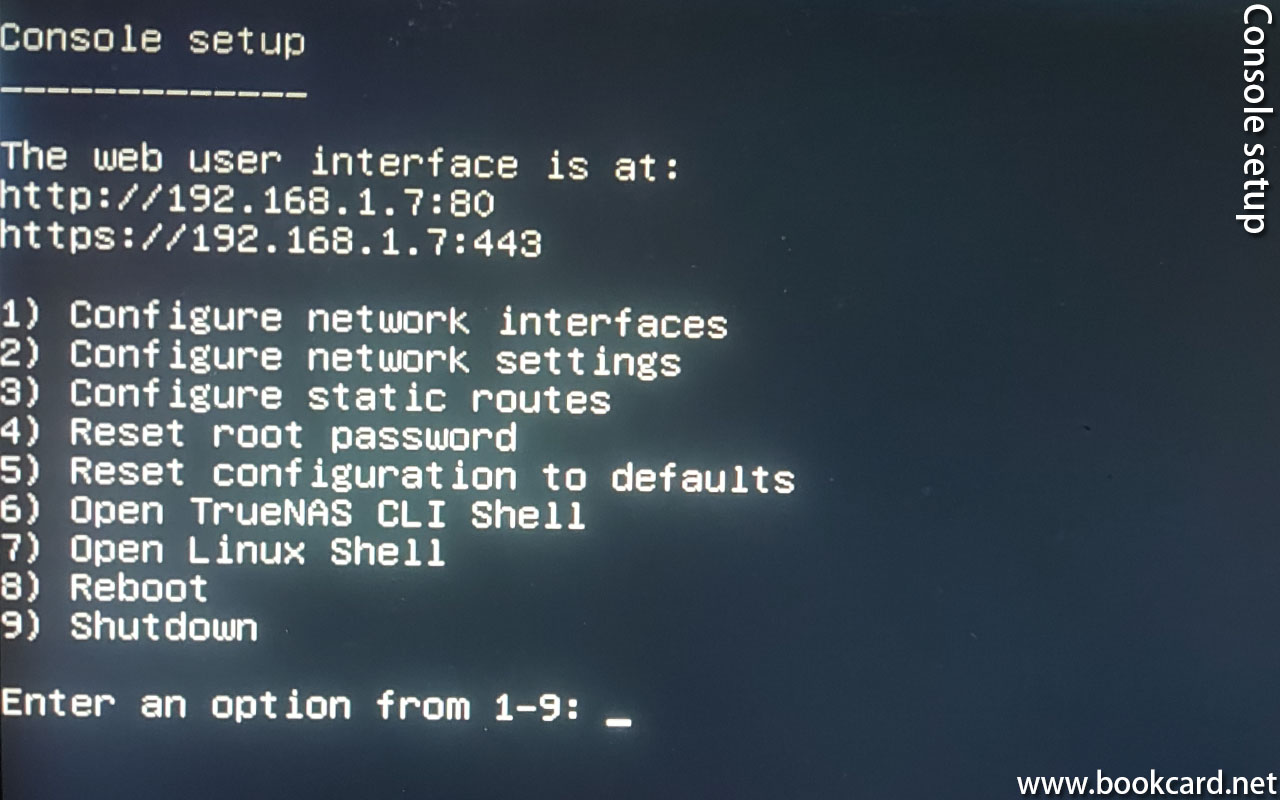
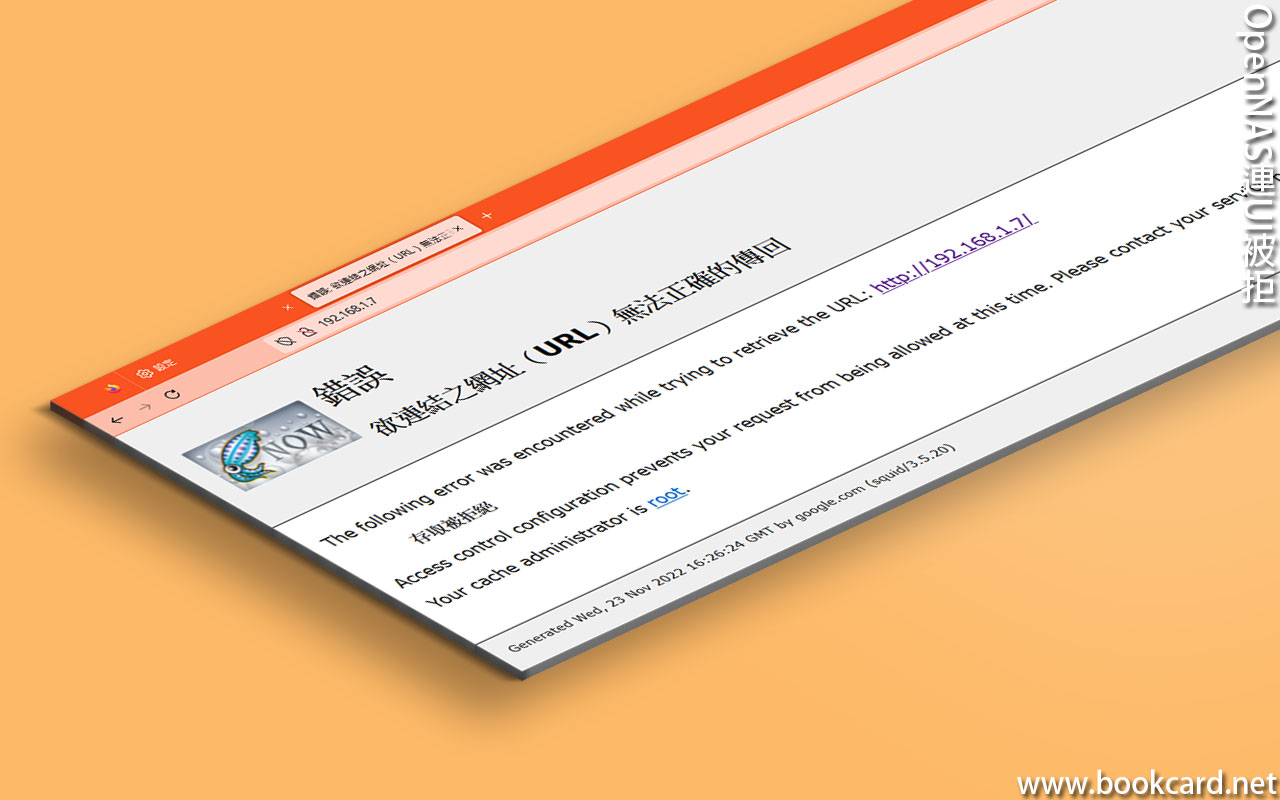

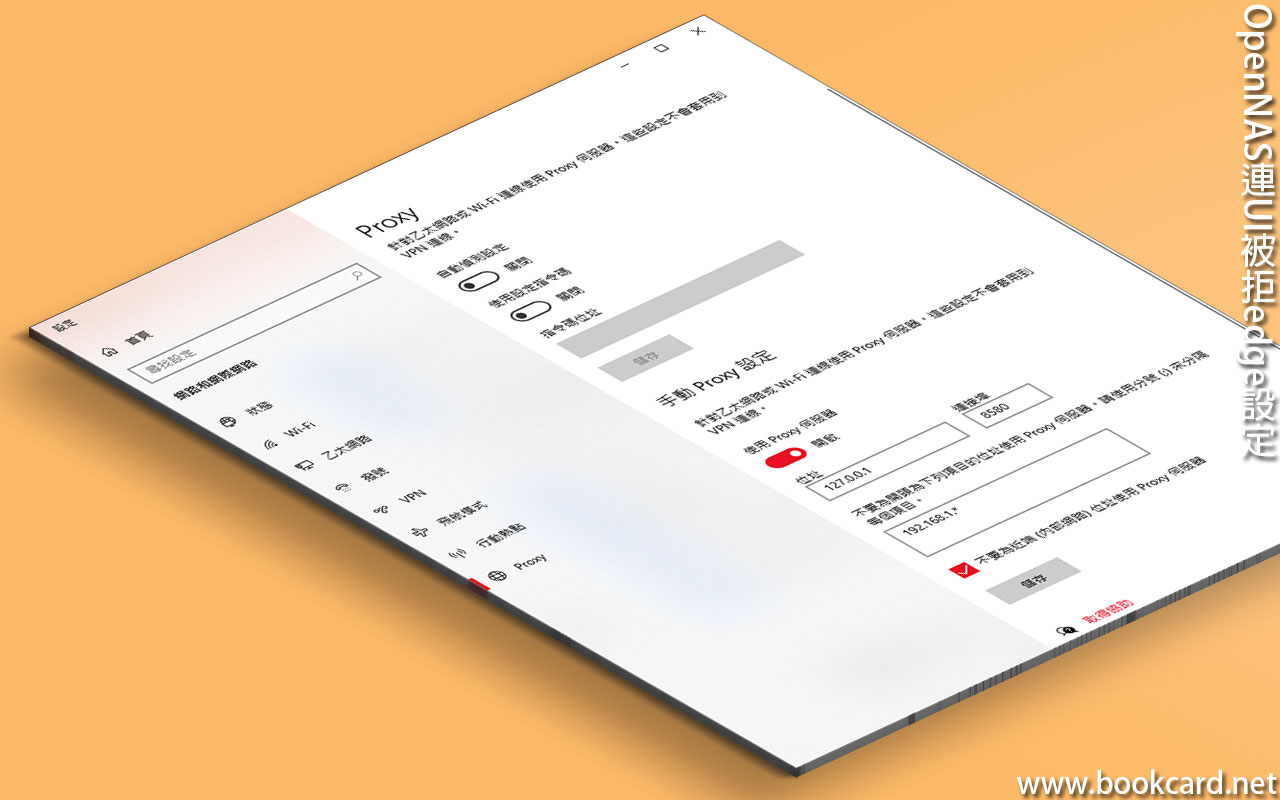
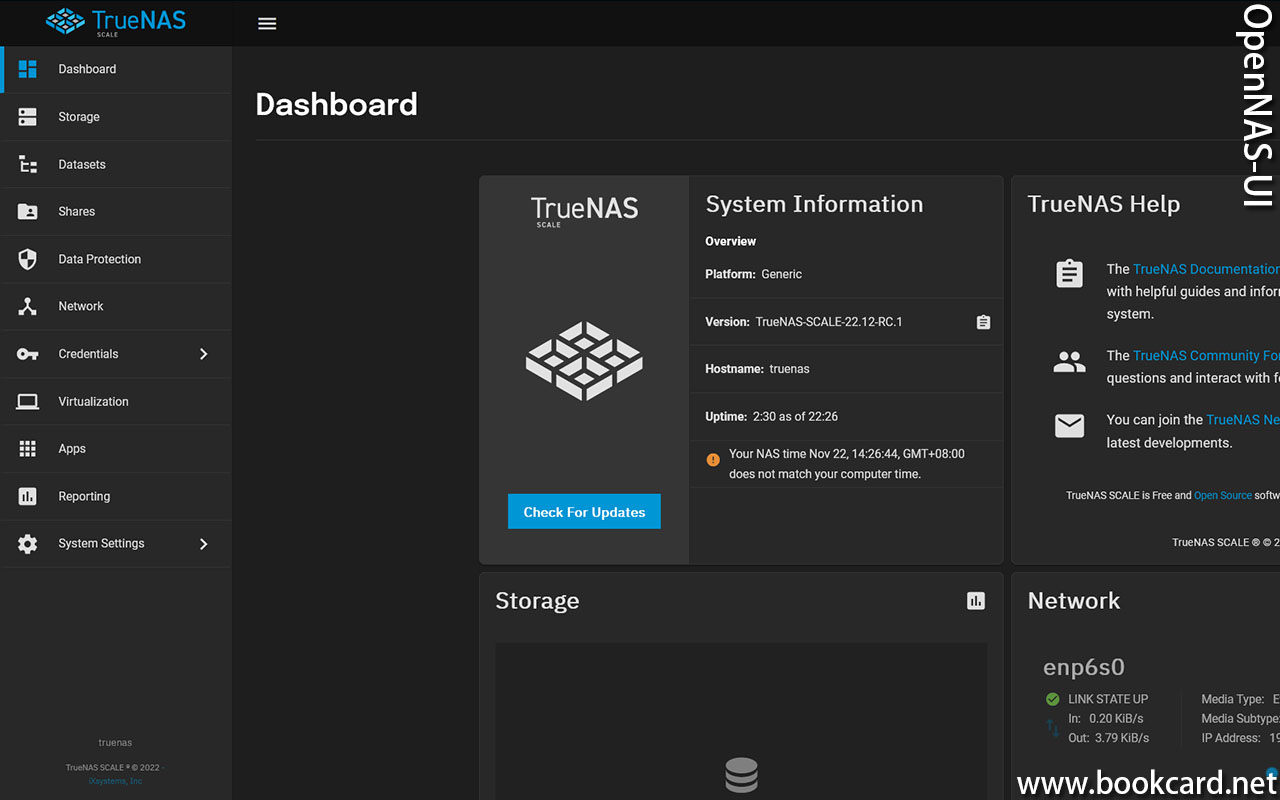
你必須登入才能發表留言。